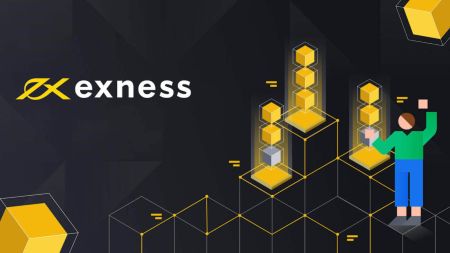Exness වෙත ලියාපදිංචි වී මුදල් තැන්පත් කරන්නේ කෙසේද?
මෙම මාර්ගෝපදේශය ඔබගේ Exness ගිණුමට ලියාපදිංචි වීමේ සහ මුදල් තැන්පත් කිරීමේ ක්රියාවලිය හරහා ඔබව ගෙන යනු ඇත, ඔබට ඔබේ වෙළඳ ගමන විශ්වාසයෙන් සහ පහසුවෙන් ආරම්භ කළ හැකි බව සහතික කරයි.
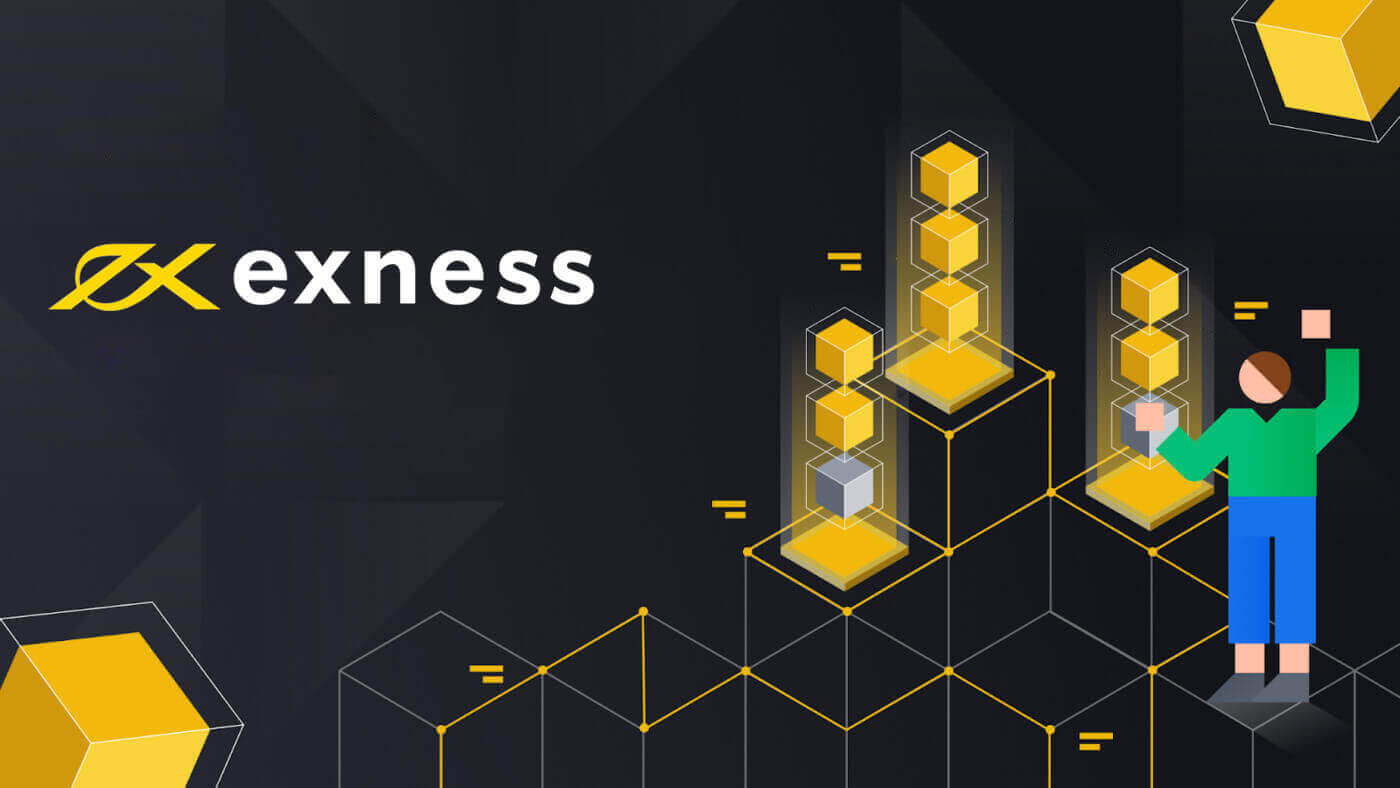
Exness සඳහා ලියාපදිංචි වන්නේ කෙසේද
Exness ගිණුම ලියාපදිංචි කරන්නේ කෙසේද [වෙබ්]
ගිණුමක් සඳහා ලියාපදිංචි වන්නේ කෙසේද
1. Exness මුල් පිටුවට ගොස් "විවෘත ගිණුම" ක්ලික් කරන්න. ගිණුම් විවෘත කිරීම සඳහා අවශ්ය තොරතුරු පිරවීමට ඔබෙන් අසනු ඇත.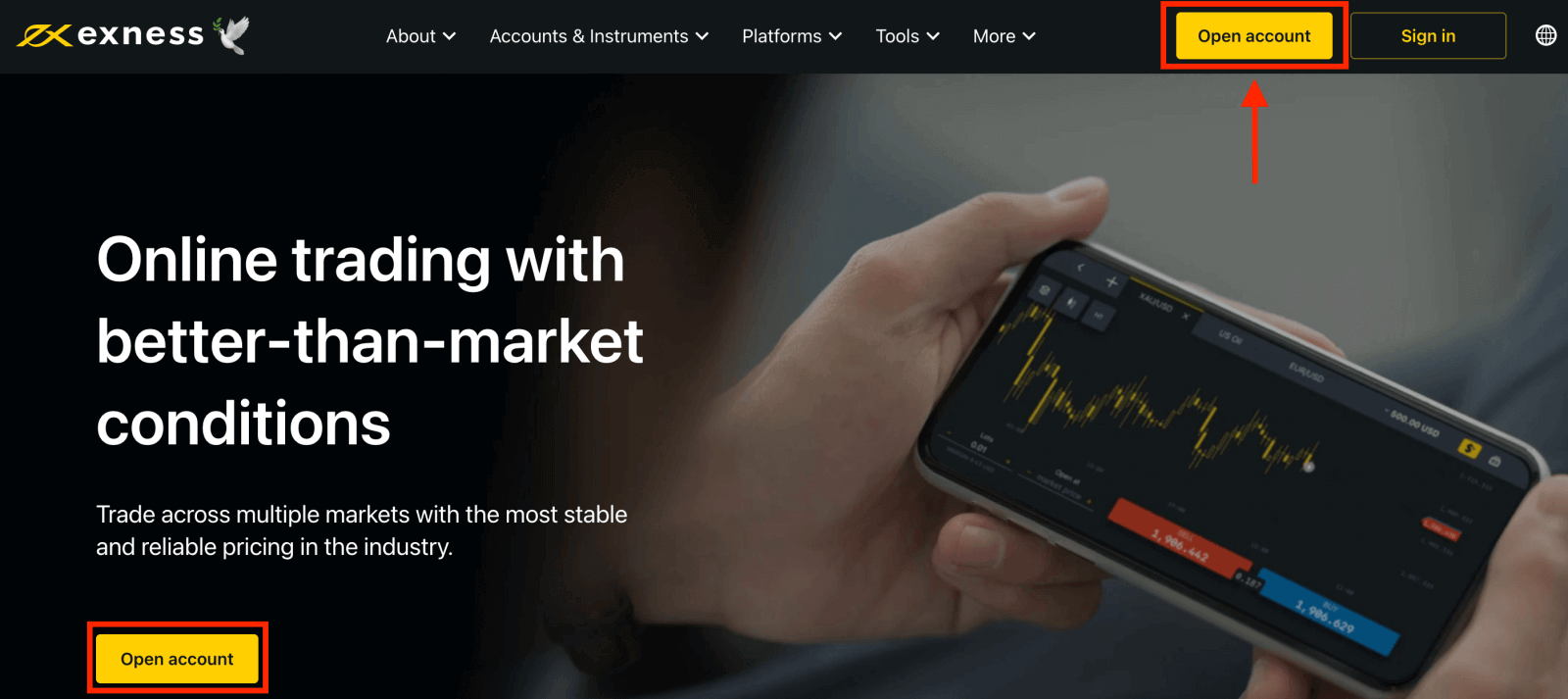
2. ලියාපදිංචි පිටුවේ:
- ඔබ පදිංචි රට තෝරන්න ; මෙය වෙනස් කළ නොහැකි අතර ඔබට ලබා ගත හැකි ගෙවීම් සේවා මොනවාදැයි නියම කරනු ඇත.
- ඔබගේ ඊමේල් ලිපිනය ඇතුලත් කරන්න .
- පෙන්වා ඇති මාර්ගෝපදේශ අනුගමනය කරමින් ඔබගේ Exness ගිණුම සඳහා මුරපදයක් සාදන්න .
- හවුල්කාර කේතයක් ඇතුළත් කරන්න (විකල්ප), එමඟින් ඔබේ Exness ගිණුම Exness හවුල්කාරිත්ව වැඩසටහනේ හවුල්කරුවෙකුට සම්බන්ධ කරයි .
- සටහන : වලංගු නොවන හවුල්කාර කේතයක දී, ඔබට නැවත උත්සාහ කිරීමට හැකි වන පරිදි මෙම පිවිසුම් ක්ෂේත්රය හිස් කරනු ඇත.
- මෙය ඔබට අදාළ නම් ඔබ එක්සත් ජනපදයේ පුරවැසියෙකු හෝ පදිංචිකරුවෙකු නොවන බව ප්රකාශ කරන කොටුව සලකුණු කරන්න .
- ඔබ අවශ්ය සියලුම තොරතුරු ලබා දුන් පසු Continue ක්ලික් කරන්න .
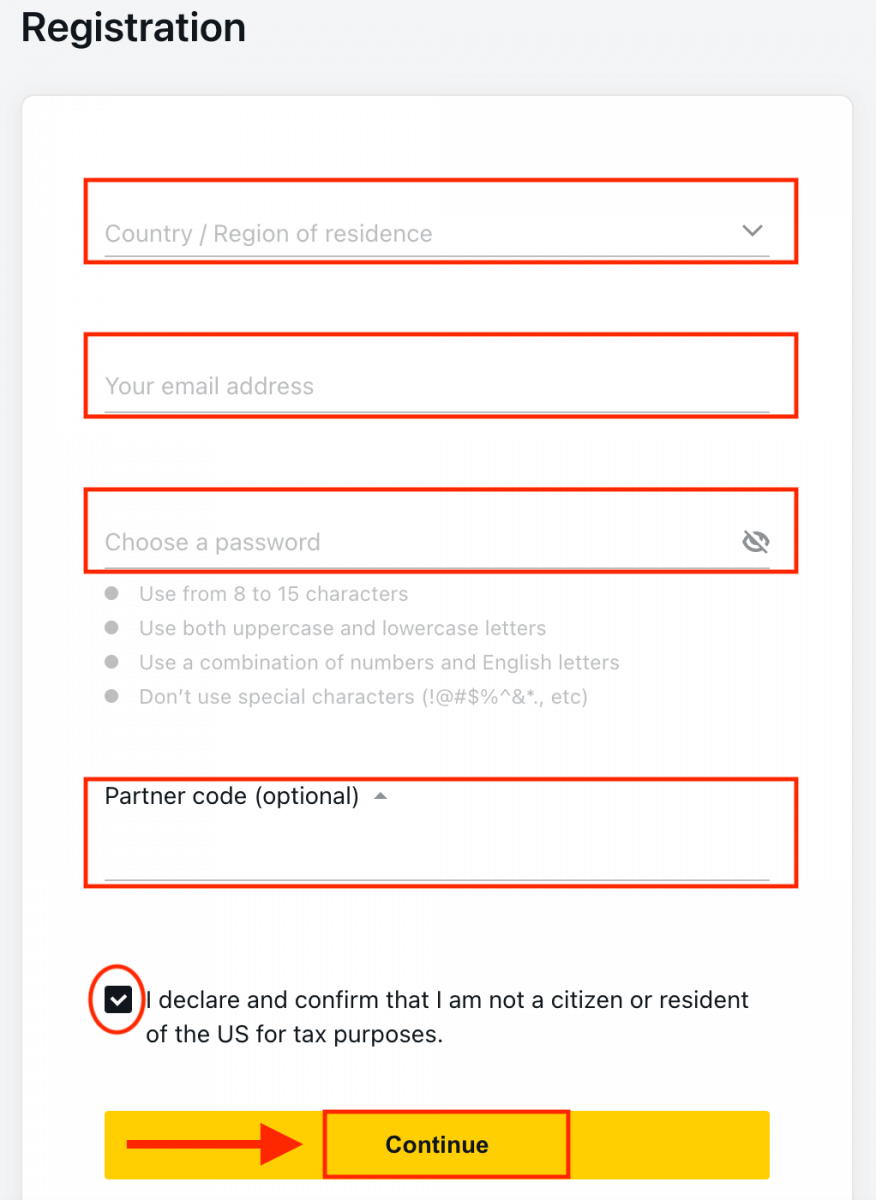
3. සුභ පැතුම්, ඔබ නව Exness ගිණුමක් සාර්ථකව ලියාපදිංචි කර ඇති අතර Exness Terminal වෙත ගෙන යනු ඇත. Demo ගිණුම සමඟ වෙළඳාම් කිරීමට " Demo ගිණුම
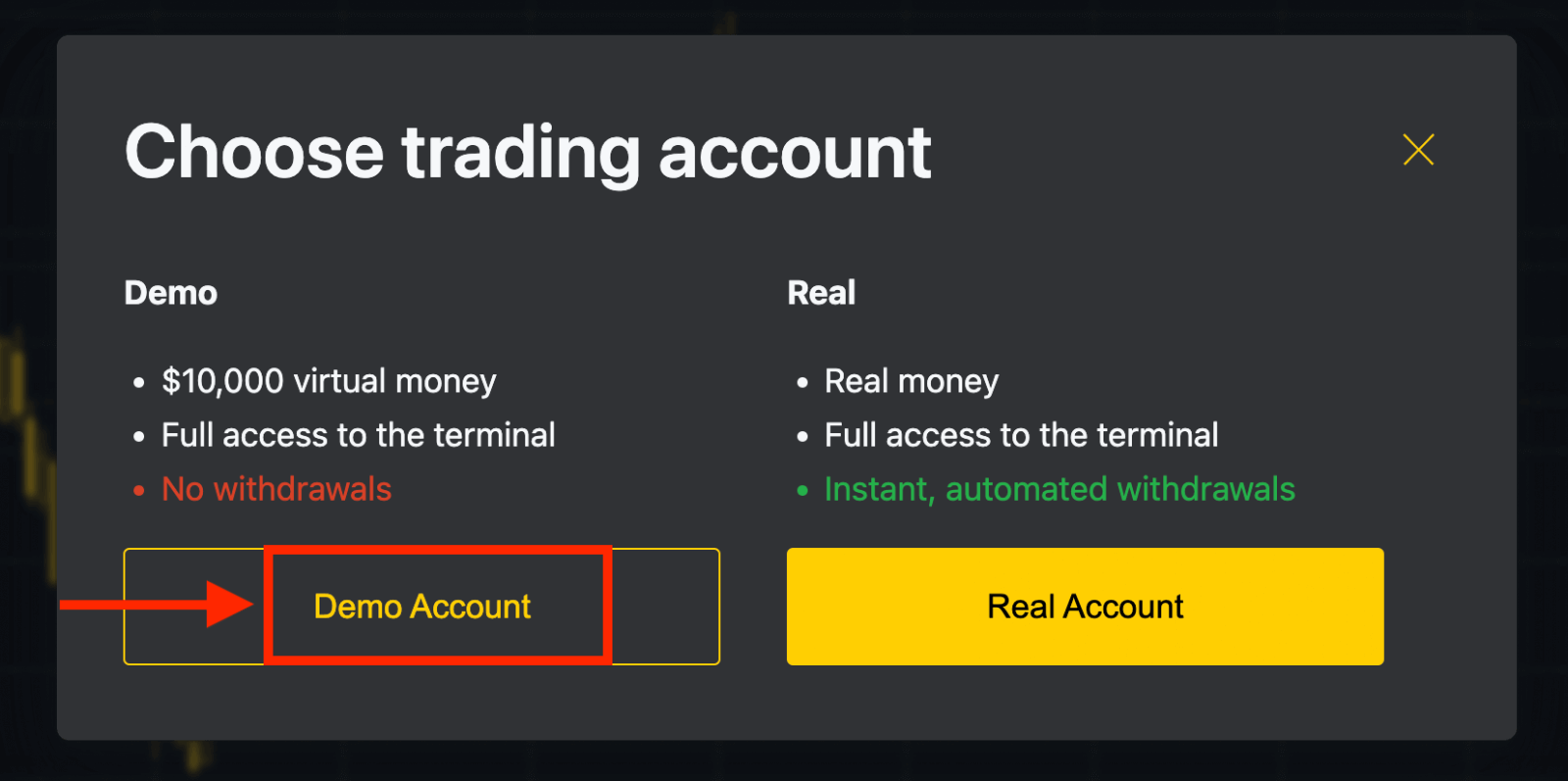
" බොත්තම ක්ලික් කරන්න. දැන් ඔබට demo ගිණුමක් විවෘත කිරීමට කිසිදු ලියාපදිංචියක් අවශ්ය නොවේ. Demo ගිණුමක $10,000ක් ඔබට අවශ්ය ප්රමාණයට නොමිලයේ පුහුණු වීමට ඉඩ සලසයි. තැන්පත් කිරීමෙන් පසු
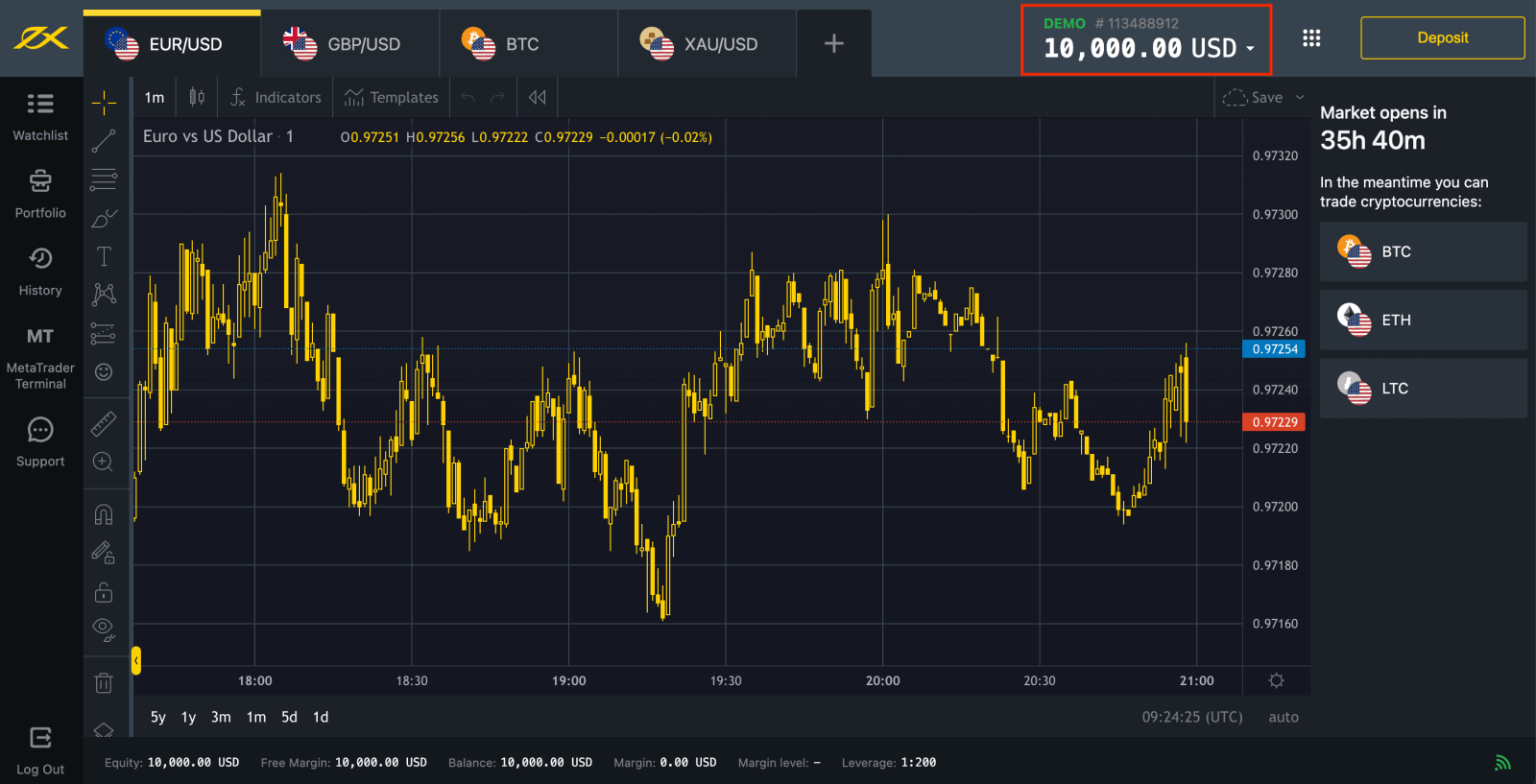
ඔබට සැබෑ ගිණුමක වෙළඳාම් කළ හැකිය. සැබෑ ගිණුමක් සමඟ වෙළඳාම් කිරීමට " සැබෑ ගිණුම " කහ බොත්තම ක්ලික් කරන්න. තවත් වෙළඳ ගිණුම් විවෘත කිරීමට පුද්ගලික ප්රදේශයට
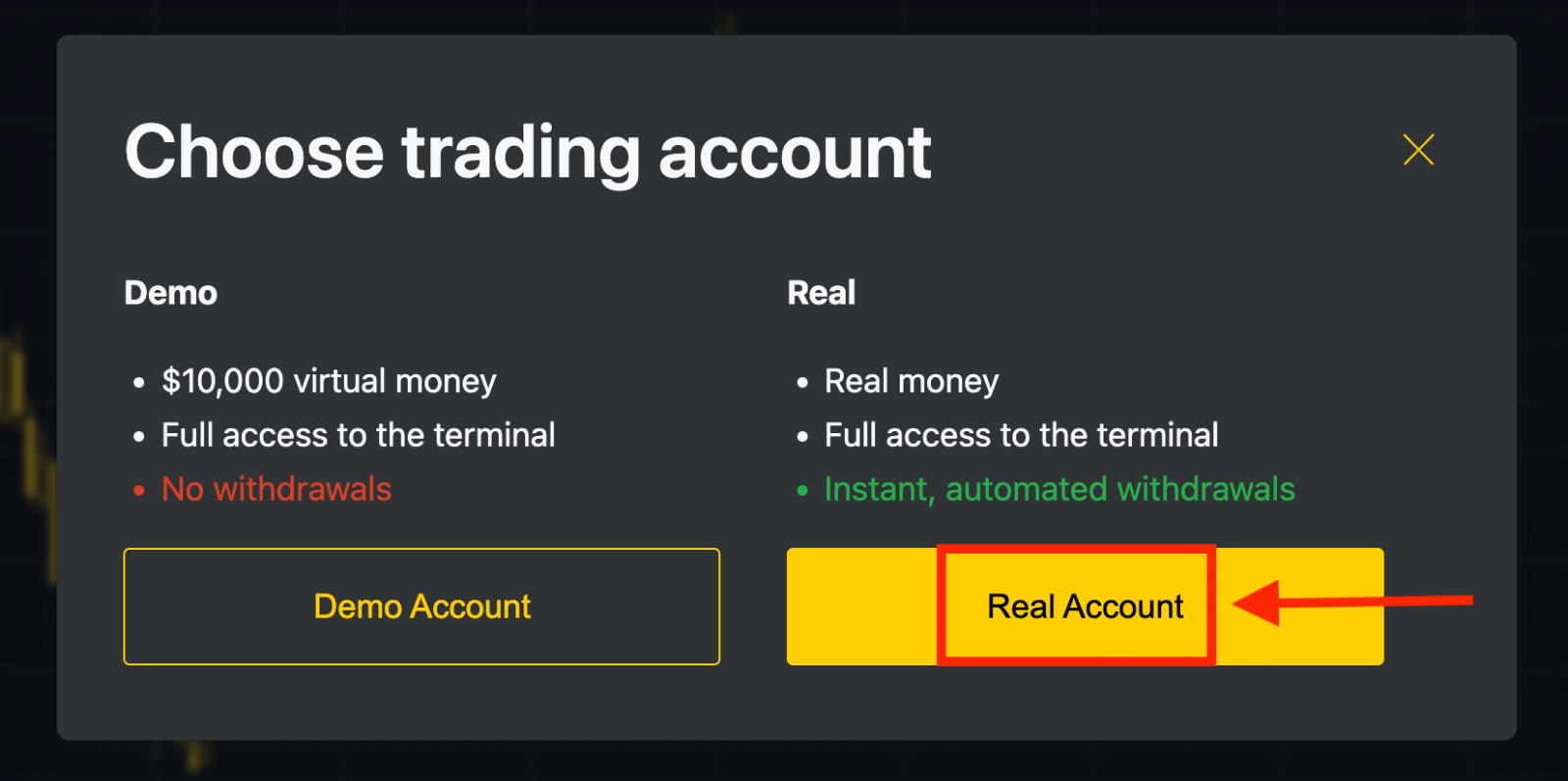
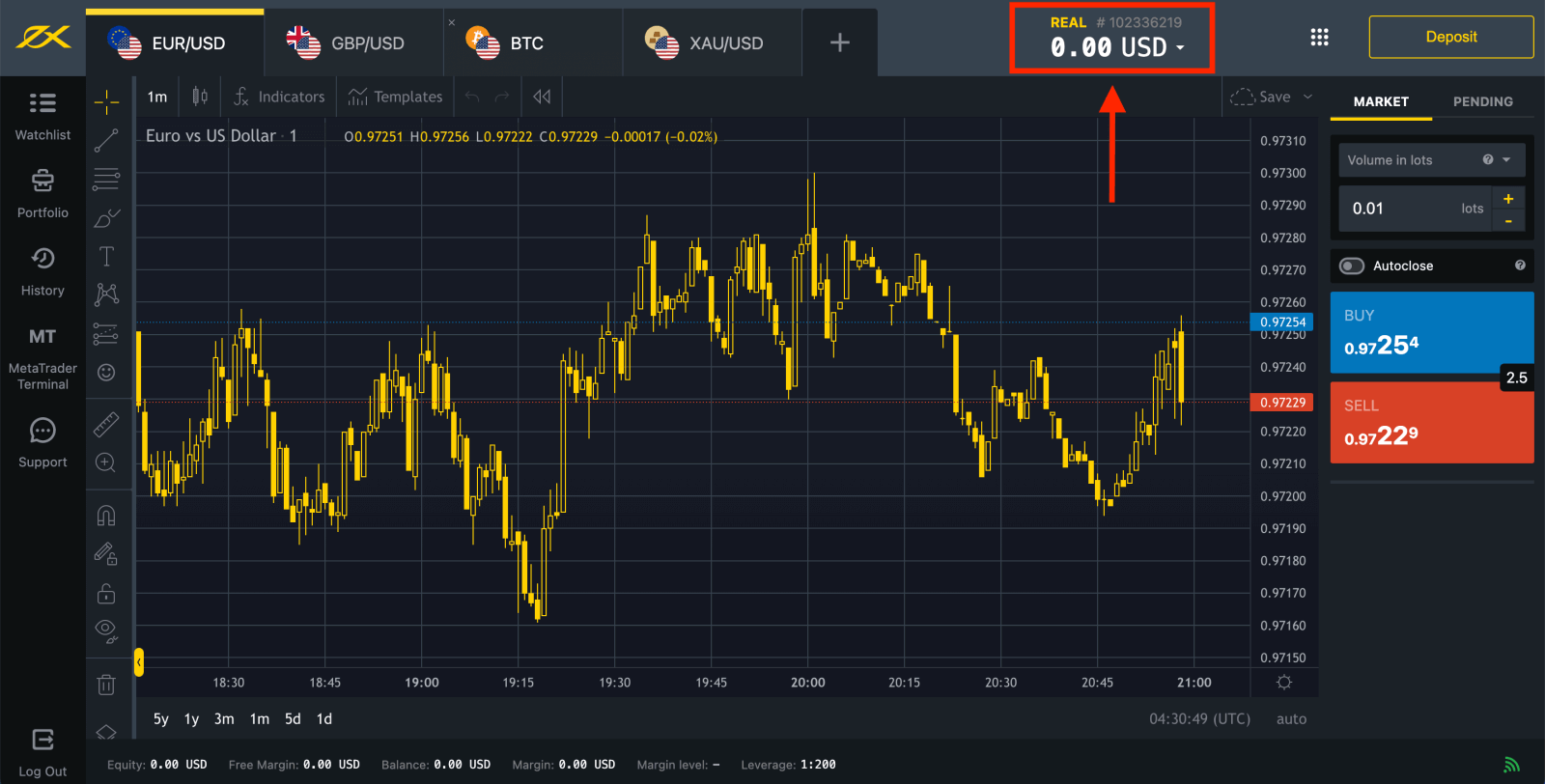
යන්න .
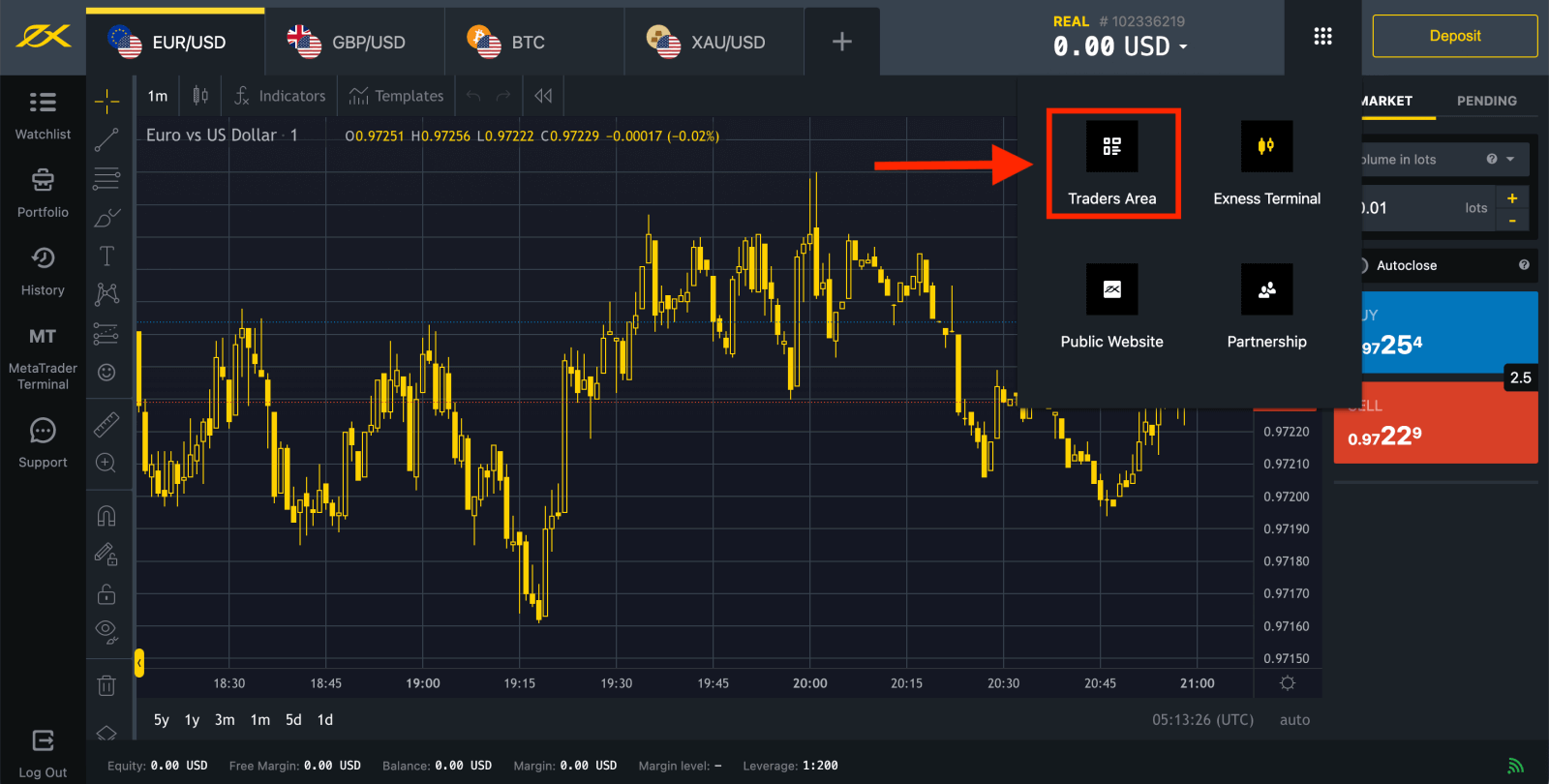
පෙරනිමියෙන්, ඔබගේ නව පුද්ගලික ප්රදේශයේ සැබෑ වෙළඳ ගිණුමක් සහ ආදර්ශන වෙළඳ ගිණුමක් (MT5 සඳහා දෙකම) සාදනු ලැබේ; නමුත් නව වෙළඳ ගිණුම් විවෘත කිරීමට හැකි වේ. 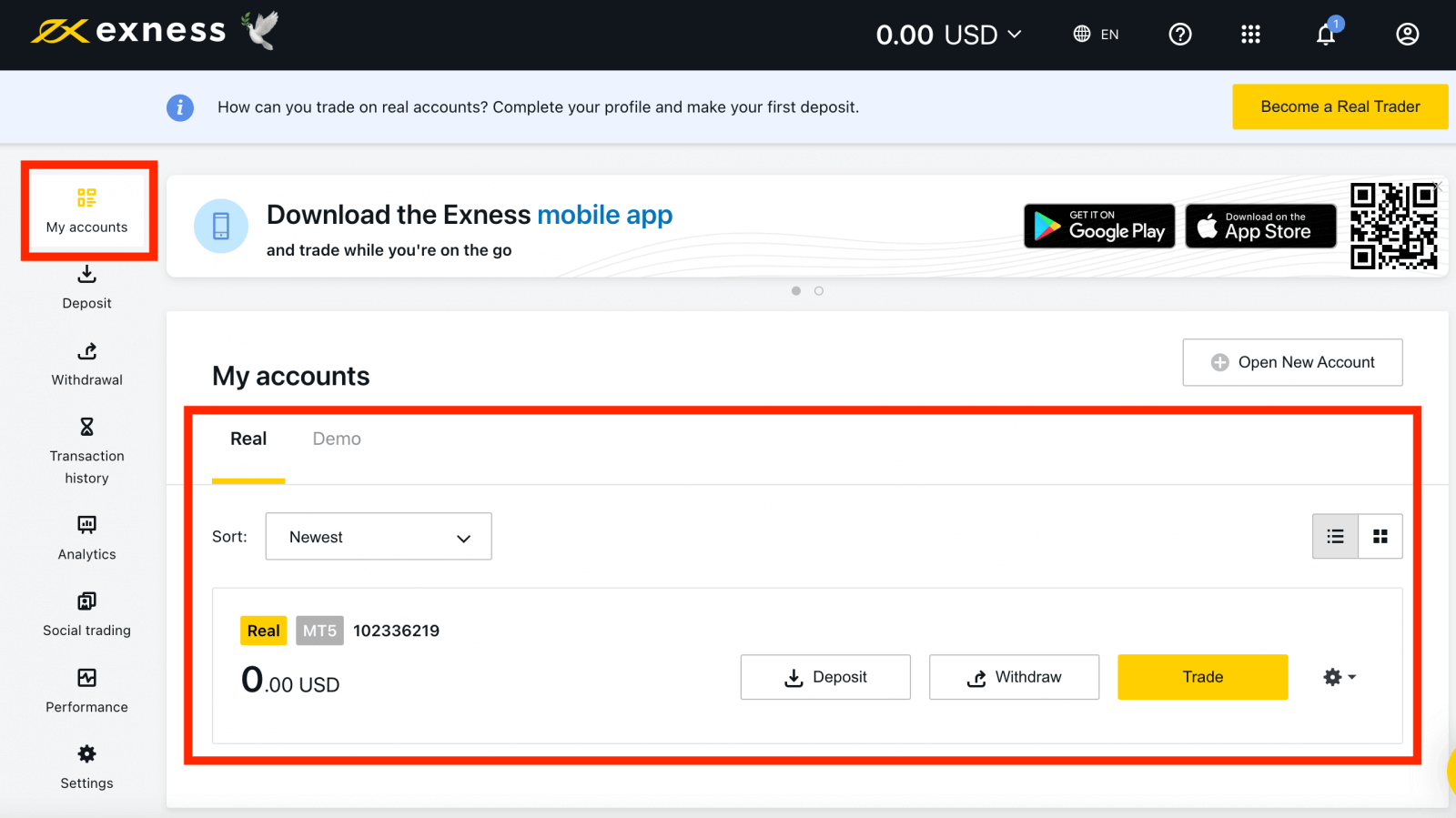
Exness සමඟ ලියාපදිංචි වීම ඕනෑම අවස්ථාවක, දැන් පවා සිදු කළ හැක!
ඔබ ලියාපදිංචි වූ පසු, සම්පුර්ණයෙන්ම සත්යාපිත පුද්ගලික ප්රදේශ වලට පමණක් පවතින සෑම විශේෂාංගයකටම ප්රවේශය ලබා ගැනීමට ඔබගේ Exness ගිණුම සම්පුර්ණයෙන්ම සත්යාපනය කරන ලෙස උපදෙස් දෙනු ලැබේ.
නව වෙළඳ ගිණුමක් සාදා ගන්නේ කෙසේද
1. ඔබගේ නව පුද්ගලික ප්රදේශයෙන්, 'මගේ ගිණුම්' ප්රදේශයේ නව ගිණුම විවෘත කරන්න ක්ලික් කරන්න . 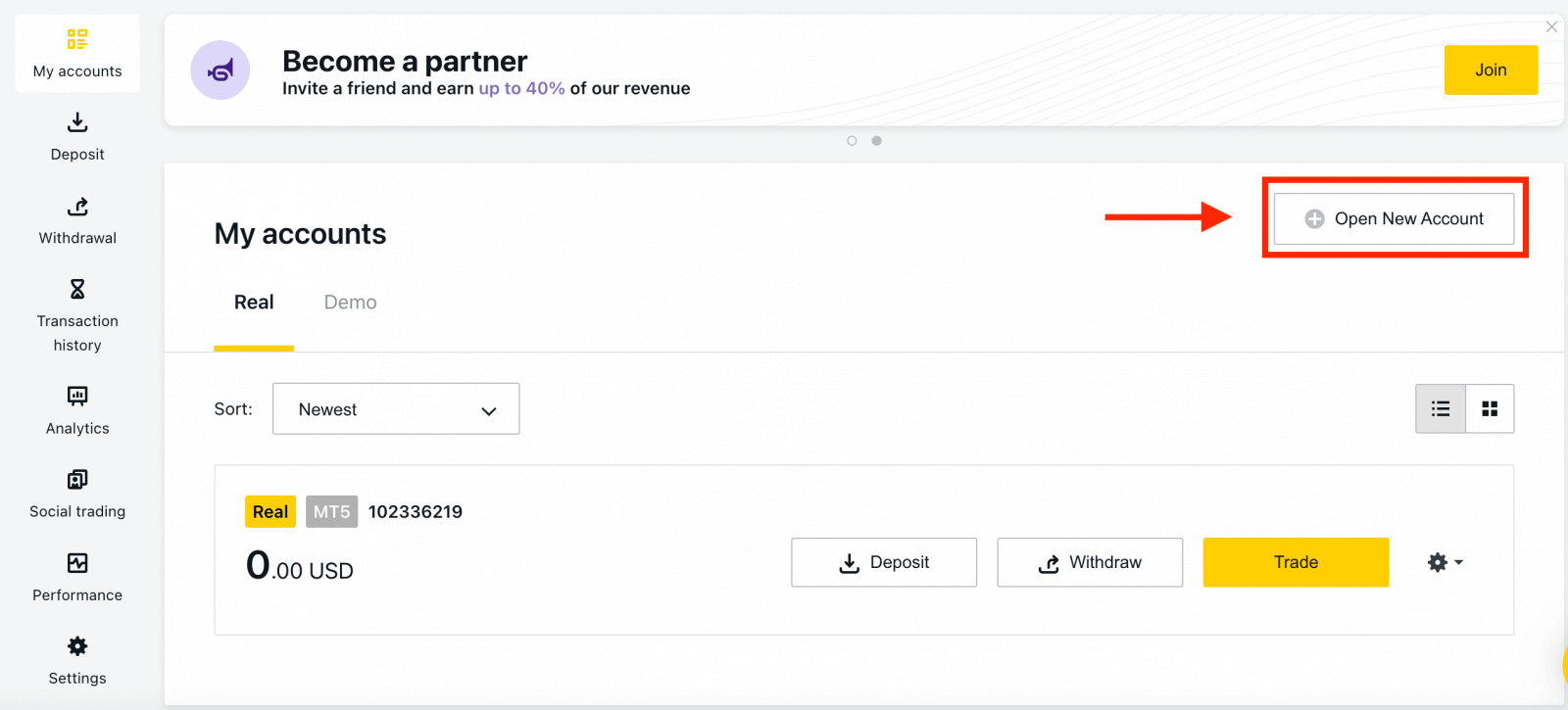
2. පවතින වෙළඳ ගිණුම් වර්ග වලින් තෝරන්න, සහ ඔබ සැබෑ හෝ demo ගිණුමකට කැමතිද යන්න. 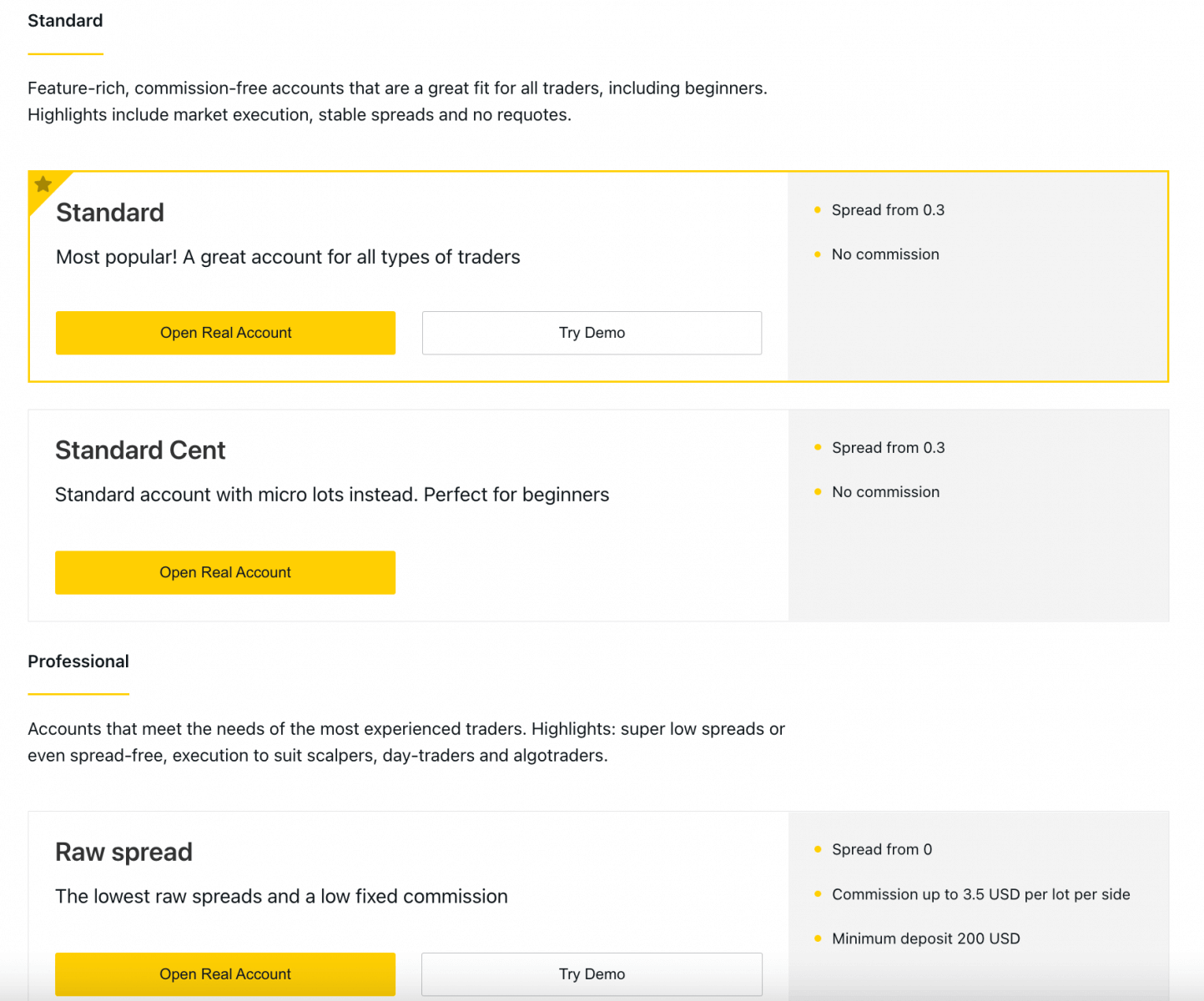
3. ඊළඟ තිරය පහත සැකසුම් ඉදිරිපත් කරයි:
- Real හෝ Demo ගිණුමක් තෝරා ගැනීමට තවත් අවස්ථාවක් .
- MT4 සහ MT5 වෙළඳ පර්යන්ත අතර තේරීමක් .
- ඔබේ උපරිම උත්තෝලකය සකසන්න .
- ඔබගේ ගිණුමේ මුදල් තෝරන්න (මෙය වරක් සැකසූ වෙළඳ ගිණුම සඳහා මෙය වෙනස් කළ නොහැකි බව සලකන්න).
- මෙම වෙළඳ ගිණුම සඳහා අන්වර්ථ නාමයක් සාදන්න .
- වෙළඳ ගිණුමේ මුරපදයක් සකසන්න.
- ඔබගේ සැකසීම් සමඟ ඔබ සෑහීමකට පත් වූ පසු ගිණුමක් සාදන්න ක්ලික් කරන්න .
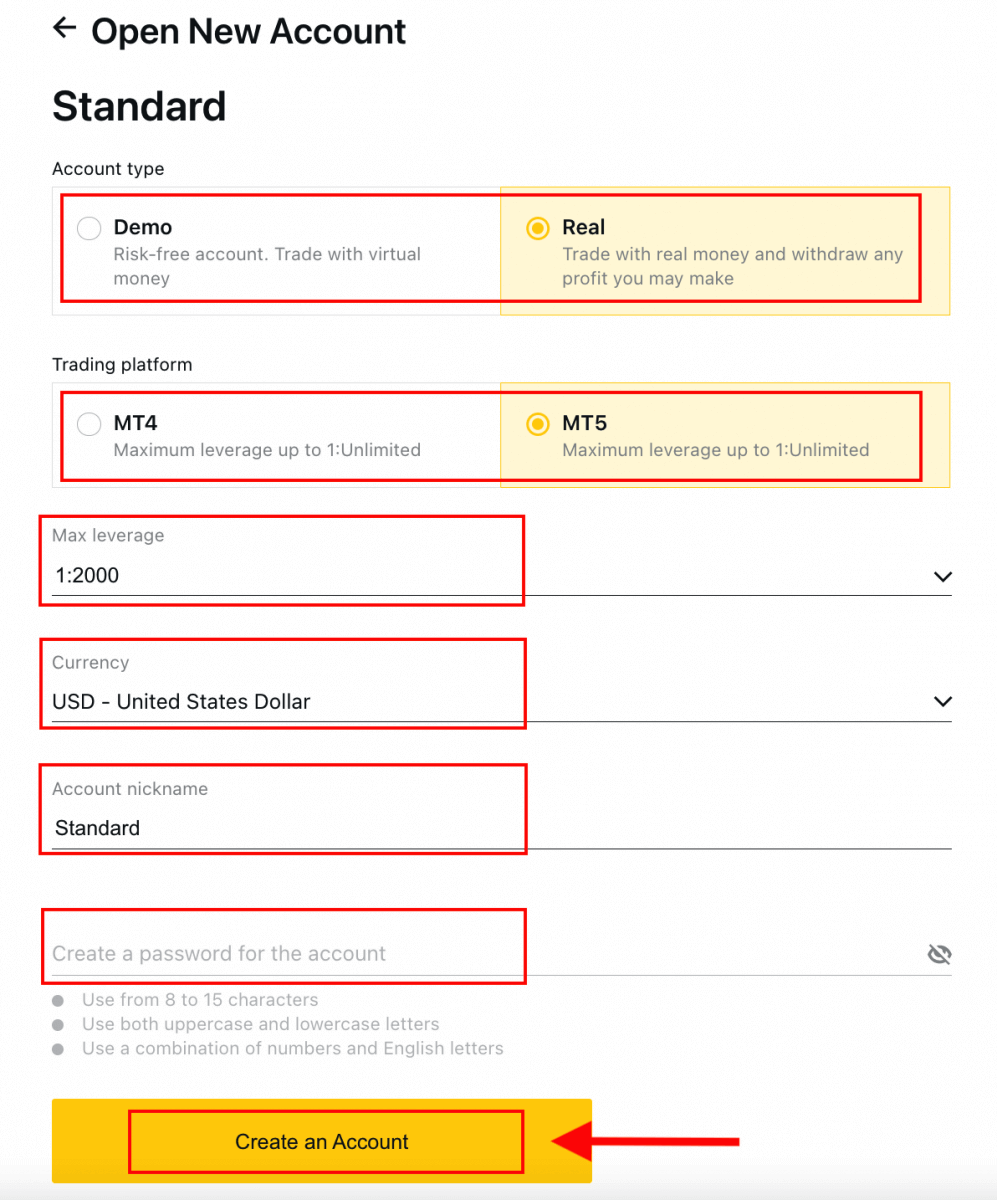
4. ඔබේ නව වෙළඳ ගිණුම 'මගේ ගිණුම්' ටැබය තුළ පෙන්වනු ඇත. 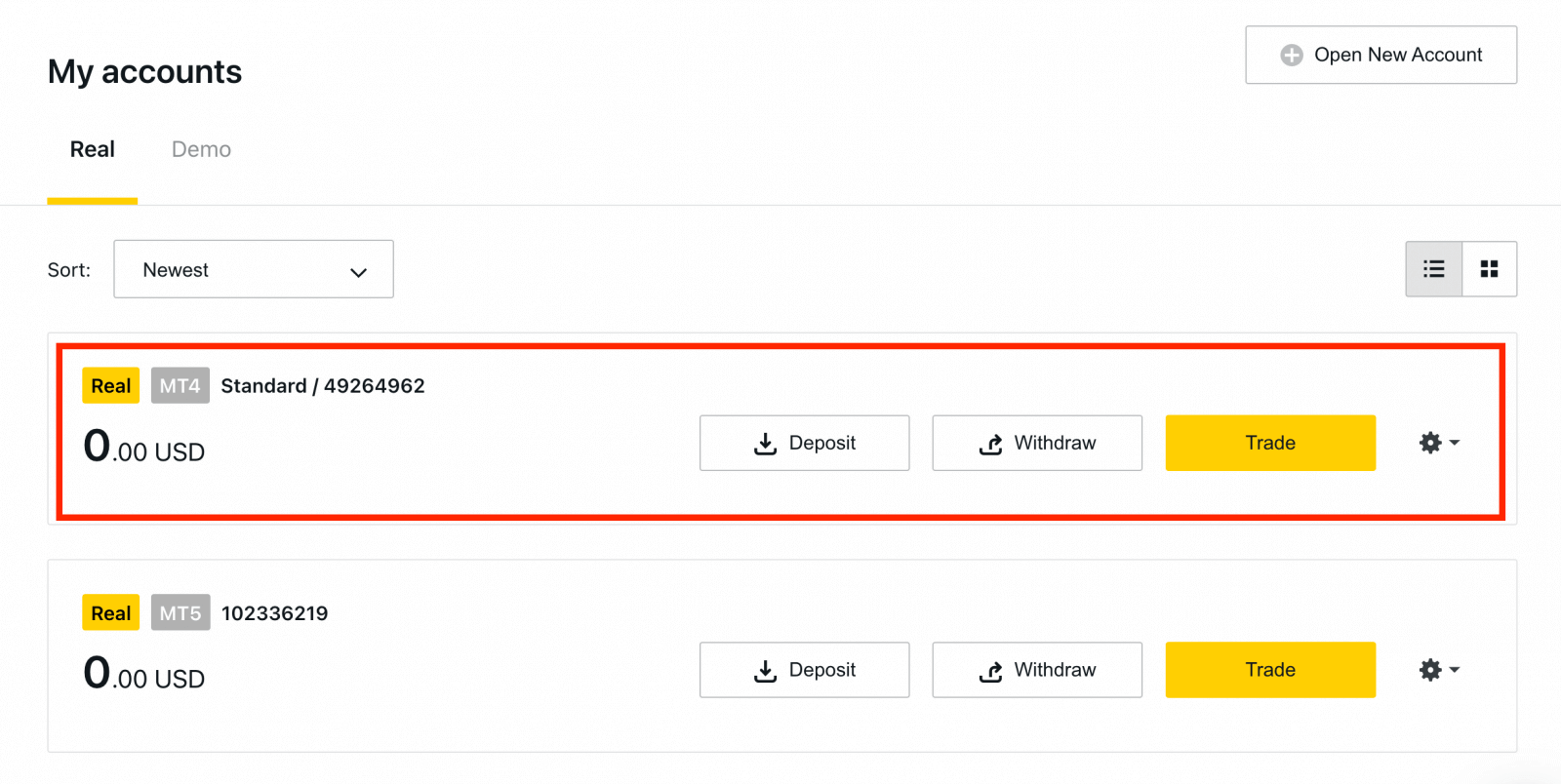
සුභ පැතුම්, ඔබ නව වෙළඳ ගිණුමක් විවෘත කර ඇත.
Exness හි තැන්පත් කරන්නේ කෙසේද?
Exness ගිණුම ලියාපදිංචි කරන්නේ කෙසේද [යෙදුම]
Exness Trader යෙදුම ස්ථාපනය කර ගිණුම ලියාපදිංචි කරන්න
1. App Store හෝ Google Play වෙතින් Exness Trader බාගන්න .2. Exness Trader ස්ථාපනය කර පැටවීම.
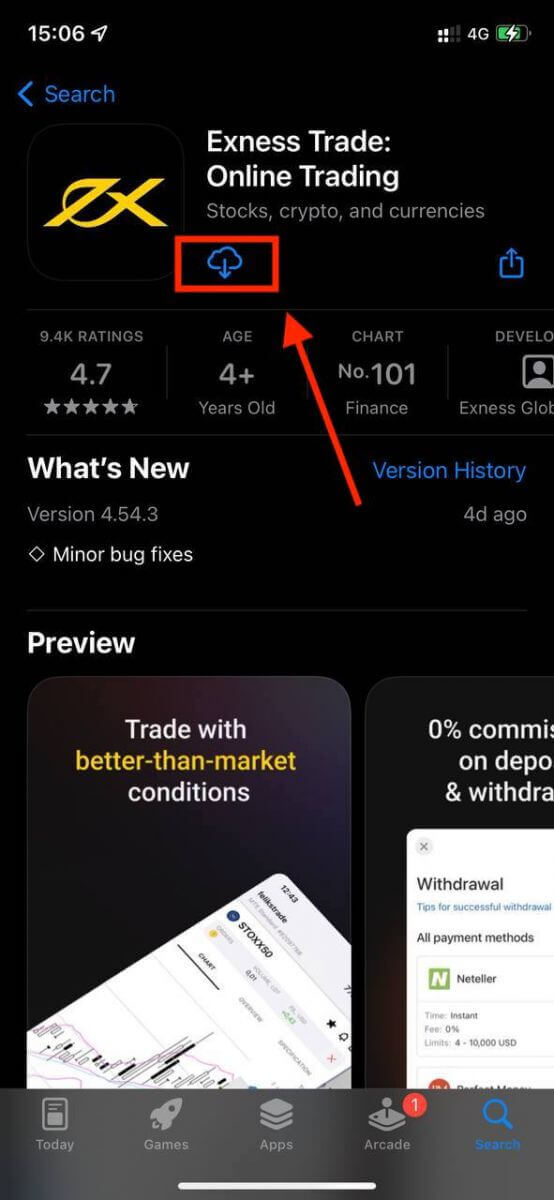
3. රෙජිස්ටර් තට්ටු කරන්න .
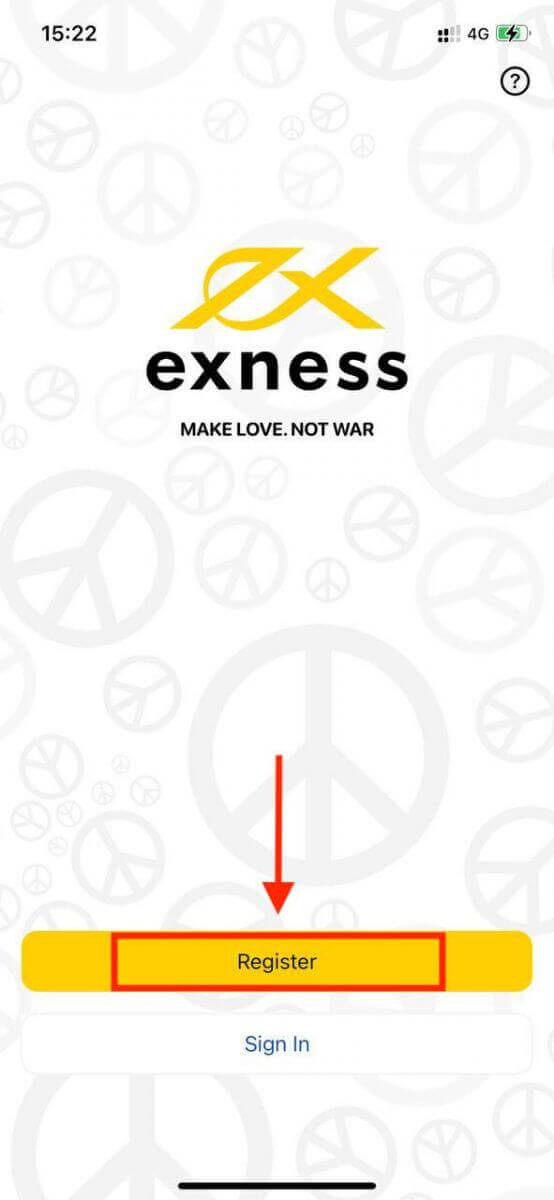
4. ලැයිස්තුවෙන් ඔබ පදිංචි රට තේරීමට රට/කලාපය වෙනස් කරන්න තට්ටු කරන්න, ඉන්පසු ඉදිරියට යන්න තට්ටු කරන්න .
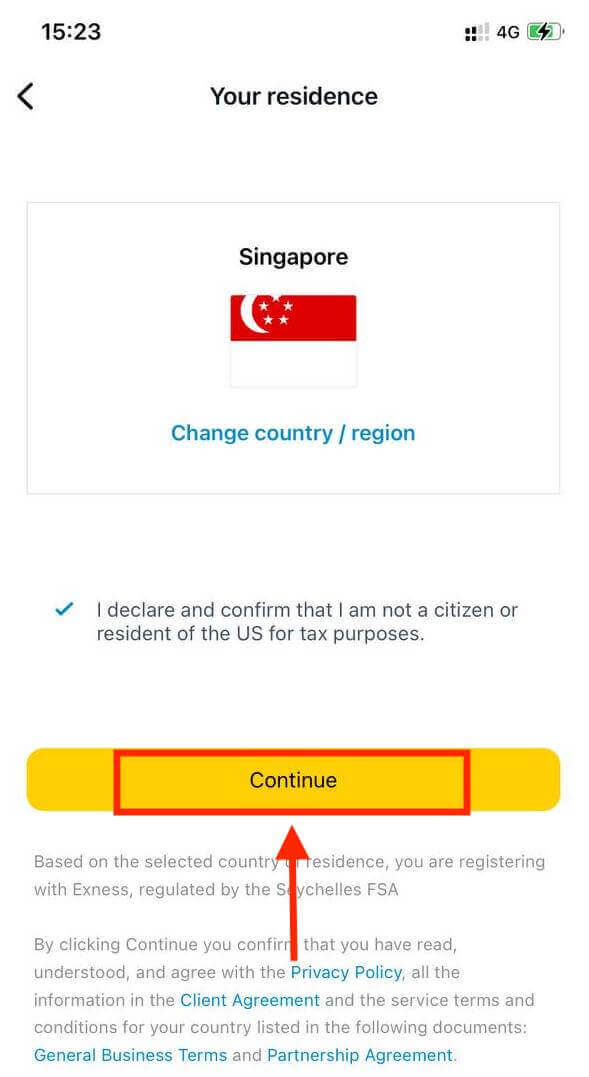
5. ඔබගේ විද්යුත් තැපැල් ලිපිනය ඇතුලත් කර Continue .
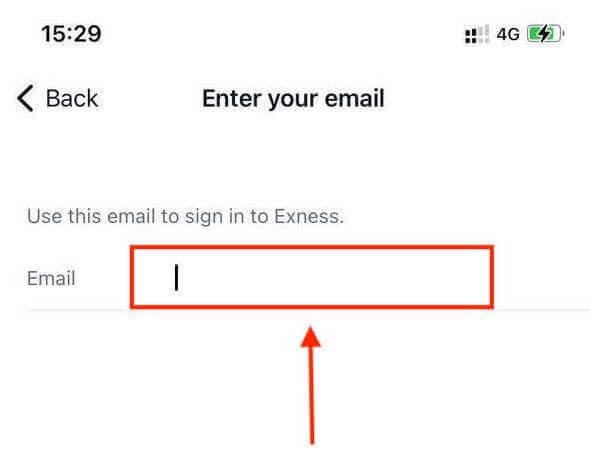
6. අවශ්යතා සපුරාලන මුරපදයක් සාදන්න. ඉදිරියට යන්න තට්ටු කරන්න .

7. ඔබගේ දුරකථන අංකය ලබා දී මට කේතයක් යවන්න තට්ටු කරන්න .
8. ඔබගේ දුරකථන අංකයට යවන ලද ඉලක්කම් 6ක සත්යාපන කේතය ඇතුලත් කරන්න, ඉන්පසු ඉදිරියට යන්න තට්ටු කරන්න . කාලය අවසන් වුවහොත් ඔබට මට කේතයක් යලි යවන්න
තට්ටු කළ හැක. 9. ඉලක්කම් 6ක මුරකේතයක් සාදන්න, පසුව තහවුරු කිරීමට එය නැවත ඇතුල් කරන්න. මෙය විකල්ප නොවන අතර, ඔබට Exness Trader ඇතුළු වීමට පෙර සම්පූර්ණ කළ යුතුය. 10. ඔබගේ උපාංගය එයට සහය දක්වන්නේ නම් ඉඩ දෙන්න
තට්ටු කිරීමෙන් ඔබට ජෛවමිතික සැකසිය හැක , නැතහොත් දැන් නොවේ තට්ටු කිරීමෙන් ඔබට මෙම පියවර මඟ හැරිය හැක . 11. තැන්පතු තිරය ඉදිරිපත් කරනු ඇත, නමුත් ඔබට යෙදුමේ ප්රධාන ප්රදේශයට ආපසු යාමට නැවත තට්ටු කළ හැක.
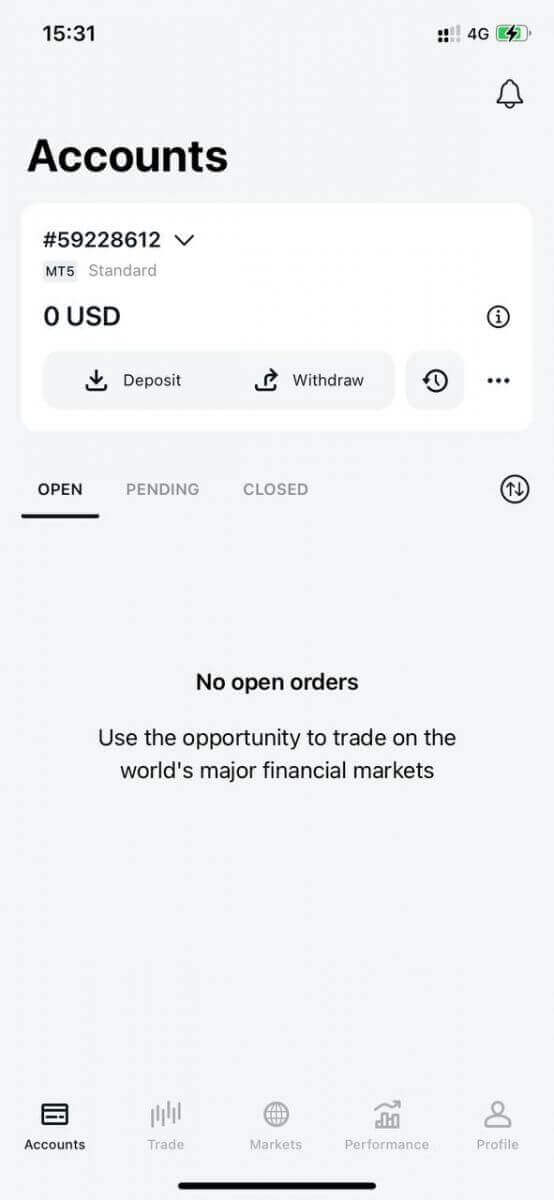
සුභ පැතුම්, Exness Trader පිහිටුවා ඇති අතර භාවිතයට සූදානම්.
ලියාපදිංචි වූ පසු, ඔබට (USD 10 000 අතථ්ය අරමුදල් සමඟ) වෙළඳාම පුහුණු කිරීම සඳහා demo ගිණුමක් සාදනු ලැබේ.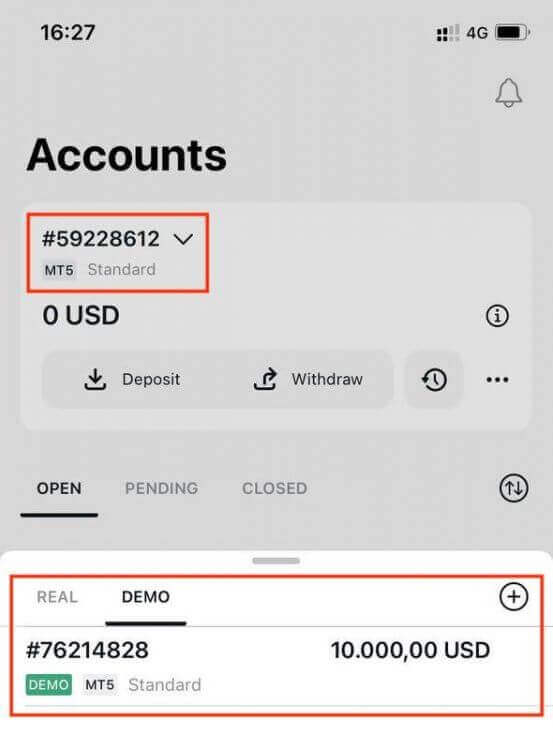
ආදර්ශන ගිණුමක් සමඟින්, ලියාපදිංචි වූ පසු ඔබ වෙනුවෙන් සැබෑ ගිණුමක් ද සාදනු ලැබේ.
නව වෙළඳ ගිණුමක් සාදා ගන්නේ කෙසේද
ඔබ ඔබේ පුද්ගලික ප්රදේශය ලියාපදිංචි කළ පසු, වෙළඳ ගිණුමක් නිර්මාණය කිරීම ඉතා සරල වන අතර වැඩි කාලයක් ගත නොවේ. Exness Trader App හි ගිණුමක් සාදා ගන්නා ආකාරය හරහා අපි ඔබව රැගෙන යමු. 1. ඔබගේ ප්රධාන තිරයේ ඔබගේ ගිණුම් පටිත්තෙහි පතන මෙනුව මත තට්ටු කරන්න.
2. දකුණු පැත්තේ ඇති plus ලකුණ මත ක්ලික් කර New Real Account හෝ New Demo Account තෝරන්න . 3. MetaTrader 5 සහ MetaTrader 4
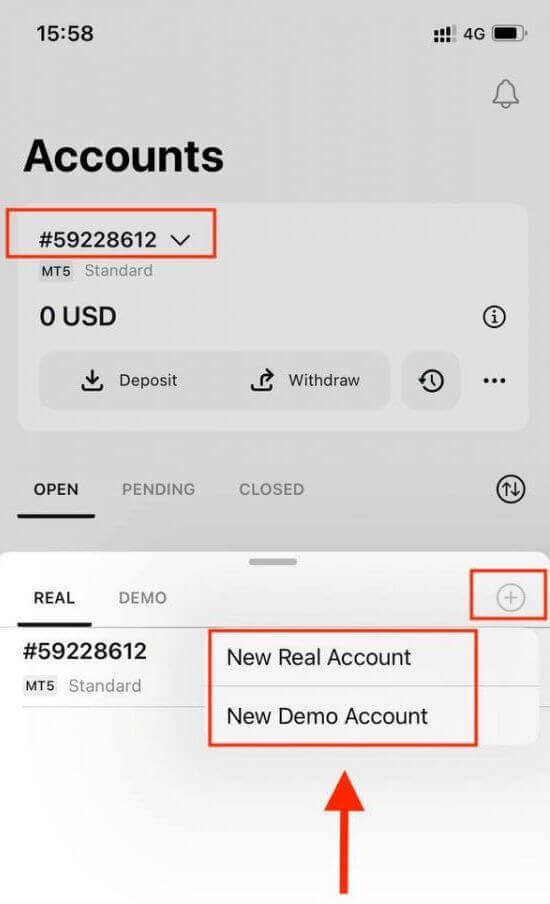
ක්ෂේත්ර යටතේ ඔබ කැමති ගිණුම් වර්ගය තෝරන්න . 4. ගිණුමේ මුදල් ඒකකය සකසන්න , උත්තෝලනය , සහ ගිණුමේ අන්වර්ථ නාමය ඇතුලත් කරන්න . ඉදිරියට යන්න තට්ටු කරන්න . 5. ප්රදර්ශනය වන අවශ්යතා අනුව වෙළඳ මුරපදයක් සකසන්න. ඔබ සාර්ථකව වෙළඳ ගිණුමක් සාදා ඇත. අරමුදල් තැන්පත් කිරීමට ගෙවීමේ ක්රමයක් තෝරා ගැනීමට තැන්පතු කරන්න තට්ටු කර පසුව වෙළඳාම තට්ටු කරන්න. ඔබගේ නව වෙළඳ ගිණුම පහත පෙන්වනු ඇත.
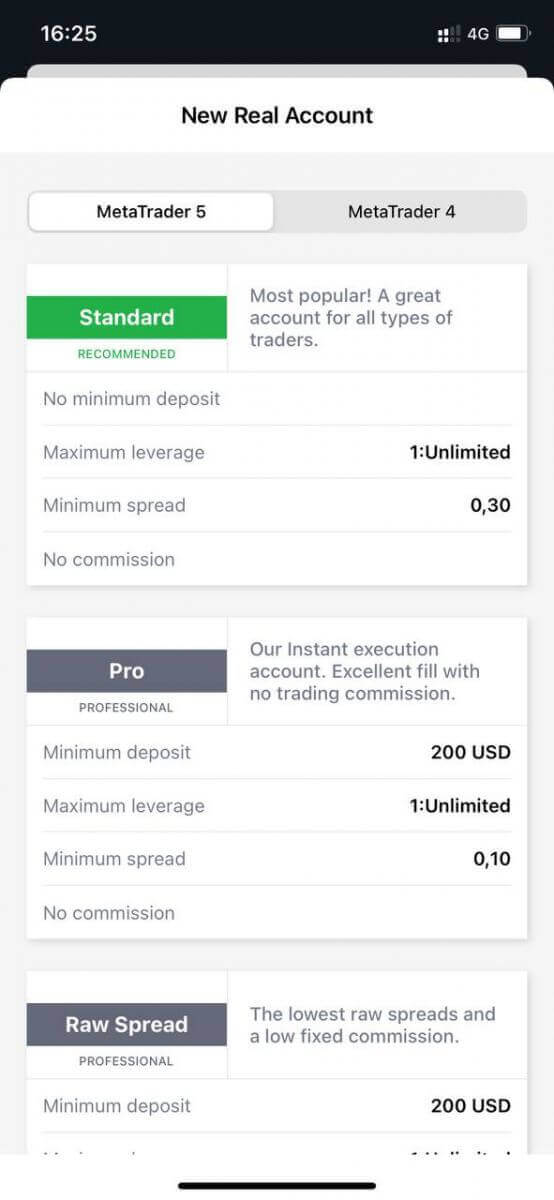
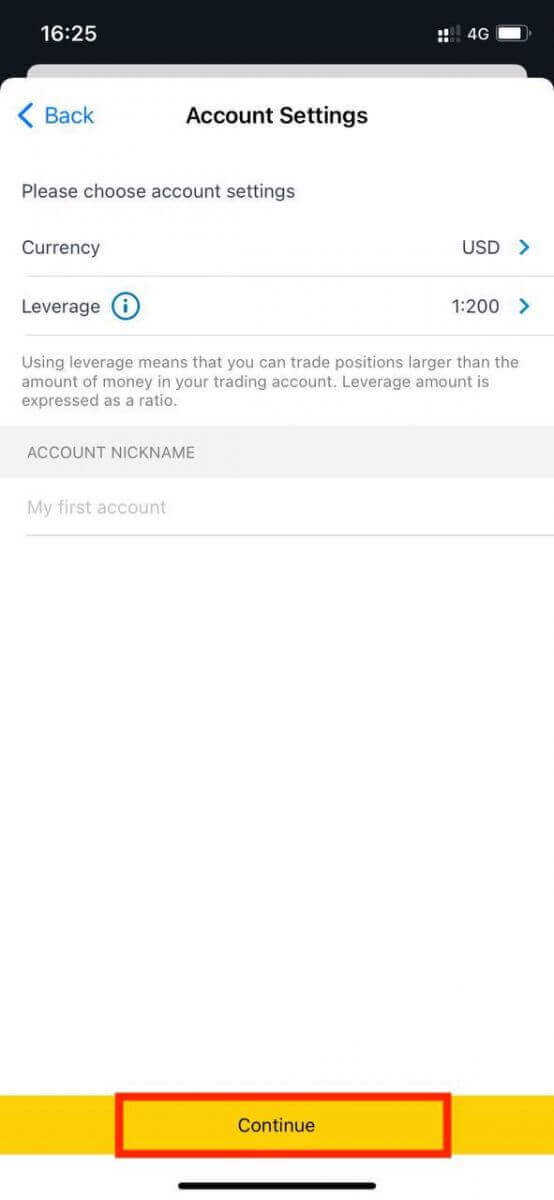
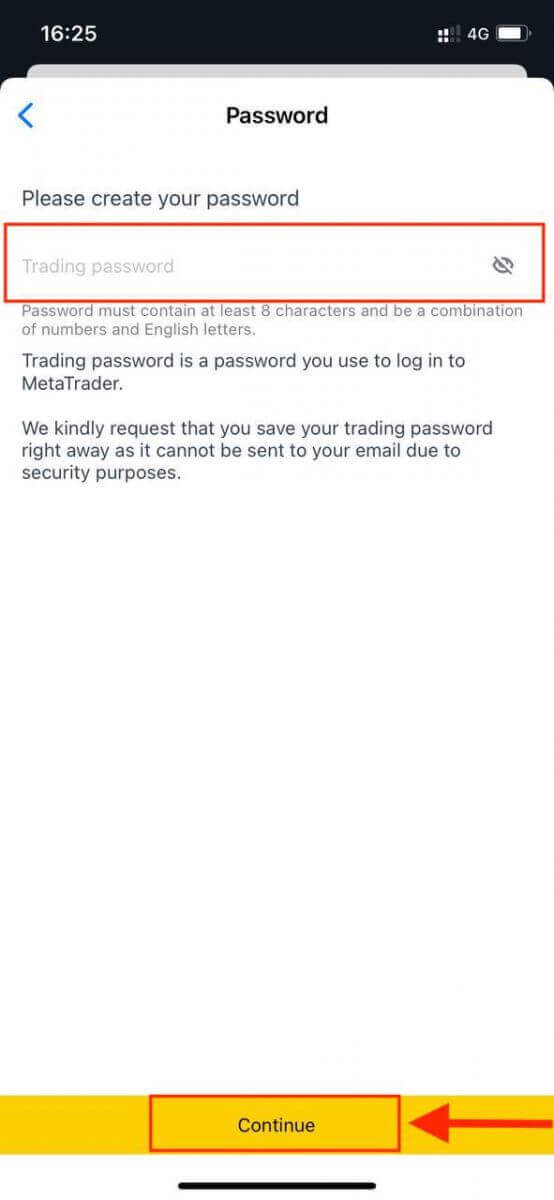
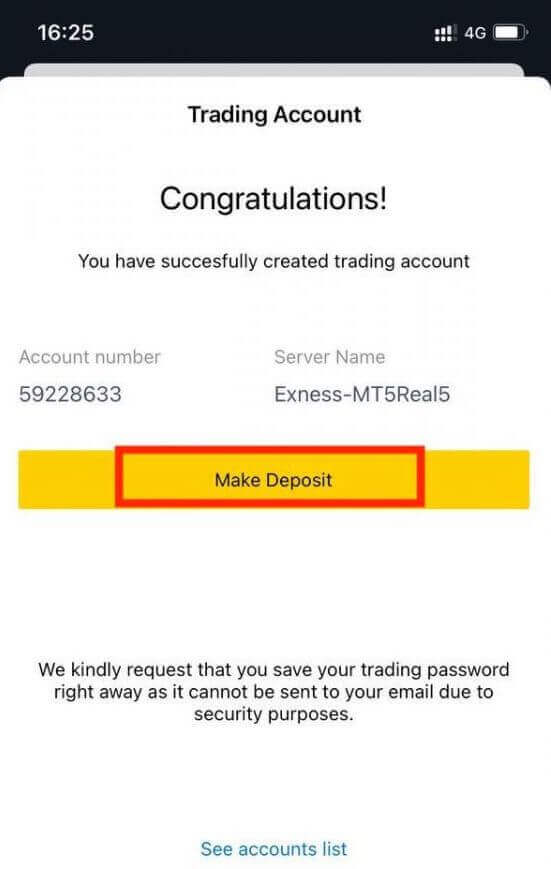
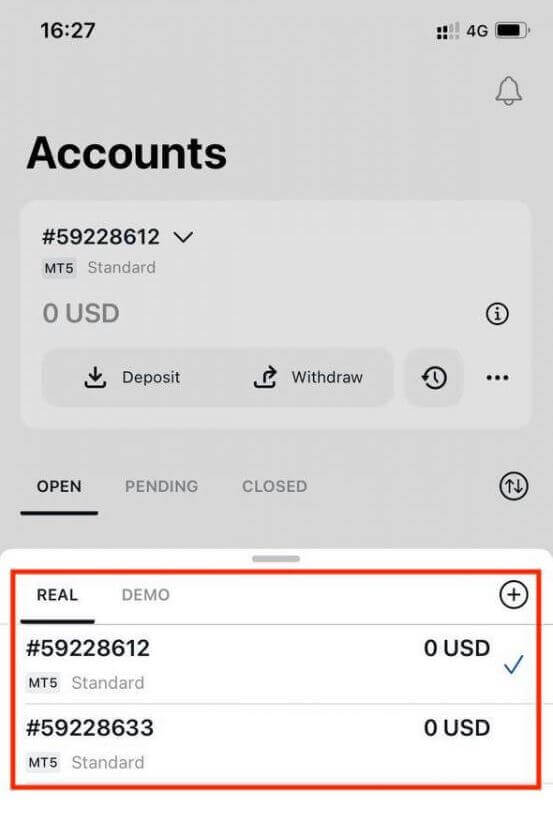
ගිණුමක් සඳහා සකසා ඇති ගිණුම් මුදල් එක වරක් සැකසූ පසු වෙනස් කළ නොහැකි බව සලකන්න. ඔබට ඔබගේ ගිණුමේ අන්වර්ථ නාමය වෙනස් කිරීමට අවශ්ය නම්, වෙබ් පුද්ගලික ප්රදේශයට ලොග් වීමෙන් ඔබට එය කළ හැක.
Exness වෙත මුදල් තැන්පත් කරන්නේ කෙසේද?
Exness ඔබේ රටට විශේෂිත වූ පුළුල් පරාසයක ගෙවීම් ක්රම සහ ක්ෂණික ගණුදෙණු සැකසීමේ වේලාවන් පිරිනමයි.
තැන්පතු ඉඟි
ඔබගේ Exness ගිණුමට අරමුදල් සැපයීම ඉක්මන් සහ පහසු වේ. කරදරයකින් තොර තැන්පතු සඳහා උපදෙස් කිහිපයක් මෙන්න:
- PA විසින් ගෙවීම් ක්රම භාවිතා කිරීම සඳහා පහසුවෙන් ලබා ගත හැකි සහ පශ්චාත් ගිණුම් සත්යාපනයෙන් පසුව ලබා ගත හැකි කණ්ඩායම් වශයෙන් ගෙවීම් ක්රම පෙන්වයි. අපගේ සම්පූර්ණ ගෙවීම් ක්රම පිරිනැමීම වෙත ප්රවේශ වීම සඳහා, ඔබගේ ගිණුම සම්පුර්ණයෙන්ම සත්යාපනය කර ඇති බව සහතික කර ගන්න, එනම් ඔබගේ අනන්යතා සාධනය සහ පදිංචිය සනාථ කරන ලියකියවිලි සමාලෝචනය කර පිළිගනු ලැබේ.
- ඔබේ ගිණුම් වර්ගය වෙළඳාම ආරම්භ කිරීමට අවශ්ය අවම තැන්පතුවක් ඉදිරිපත් කළ හැක; සම්මත ගිණුම් සඳහා අවම තැන්පතුව ගෙවීම් පද්ධතිය මත රඳා පවතී, වෘත්තීය ගිණුම් සඳහා USD 200 සිට ආරම්භ වන අවම මූලික තැන්පතු සීමාවක් ඇත.
- නිශ්චිත ගෙවීම් පද්ධතියක් භාවිතා කිරීම සඳහා අවම තැන්පතු අවශ්යතා දෙවරක් පරීක්ෂා කරන්න .
- ඔබ භාවිතා කරන ගෙවීම් සේවා Exness ගිණුම් හිමියාගේ නම යටතේම ඔබේ නම යටතේ කළමනාකරණය කළ යුතුය.
- ඔබගේ තැන්පතු මුදල් තෝරාගැනීමේදී, තැන්පතු කාලය තුළ තෝරාගත් එම මුදලින් මුදල් ආපසු ගැනීම් කිරීමට ඔබට අවශ්ය බව මතක තබා ගන්න. තැන්පත් කිරීමට භාවිතා කරන මුදල් ඔබේ ගිණුමේ මුදල් වර්ගයට සමාන වීම අවශ්ය නොවේ , නමුත් ගණුදෙණු කරන අවස්ථාවේ විනිමය අනුපාත අදාළ වන බව සලකන්න.
- අවසාන වශයෙන්, ඔබ කුමන ගෙවීමේ ක්රමයක් භාවිතා කරන්නේද, කරුණාකර ඔබ ඔබේ ගිණුම් අංකය ඇතුළු කළ විට ඔබ කිසිඳු වැරැද්දක් කර නැති බව හෝ අවශ්ය ඕනෑම වැදගත් පුද්ගලික තොරතුරු දැයි දෙවරක් පරීක්ෂා කරන්න.
ඕනෑම වේලාවක, ඕනෑම දිනක, 24/7 ඔබේ Exness ගිණුමට මුදල් තැන්පත් කිරීමට ඔබේ පුද්ගලික ප්රදේශයේ තැන්පතු අංශයට පිවිසෙන්න.
Exness වෙත මුදල් තැන්පත් කරන්නේ කෙසේද?
බැංකු හුවමාරුව/ATM කාඩ්පත
බැංකු හුවමාරුව/ATM කාඩ්පත හරහා එක් බැංකු ගිණුමකින් තවත් බැංකු ගිණුමකට මුදල් මාරු කළ හැකිය. බැංකු හුවමාරුව/ATM කාඩ්පතෙන් මුදල් මාරු කරන්නේ කෙසේදැයි කල්පනා කරන ඕනෑම ගිණුම් හිමියෙක් පහත සඳහන් පියවර අනුගමනය කළ යුතුය.
1. ඔබගේ පුද්ගලික ප්රදේශයේ තැන්පතු අංශය
වෙත ගොස් බැංකු හුවමාරුව/ATM කාඩ්පත තෝරන්න.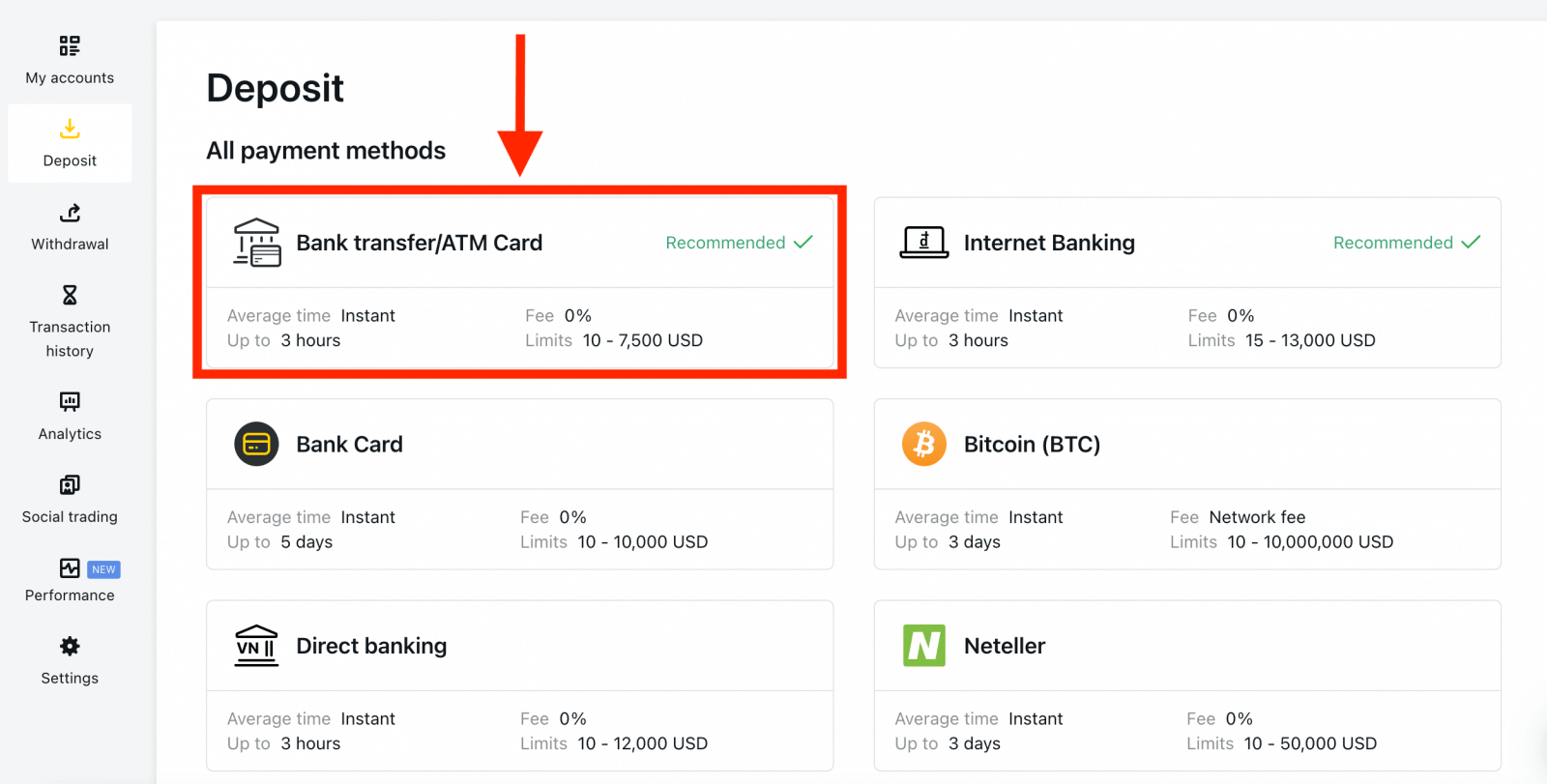
2. ඔබ පිරවීමට කැමති වෙළඳ ගිණුම සහ අවශ්ය මුදල් වර්ගය සඳහන් කරමින් අපේක්ෂිත තැන්පතු මුදල තෝරන්න, ඉන්පසු ඉදිරියට යන්න ක්ලික් කරන්න . 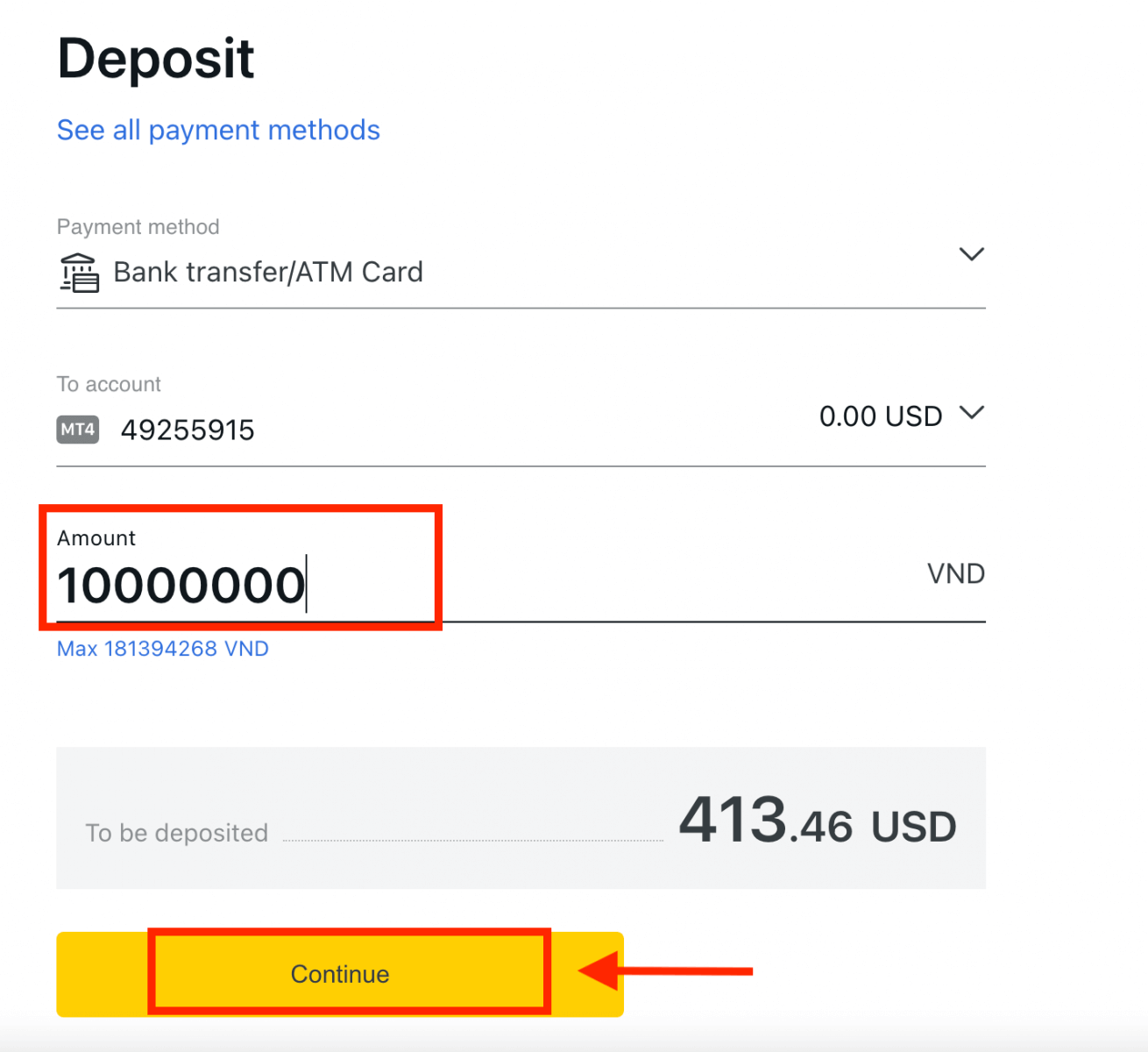
3. ගනුදෙනුවේ සාරාංශයක් ඔබ වෙත ඉදිරිපත් කරනු ලැබේ; දිගටම කරගෙන යාමට තහවුරු කරන්න ක්ලික් කරන්න . 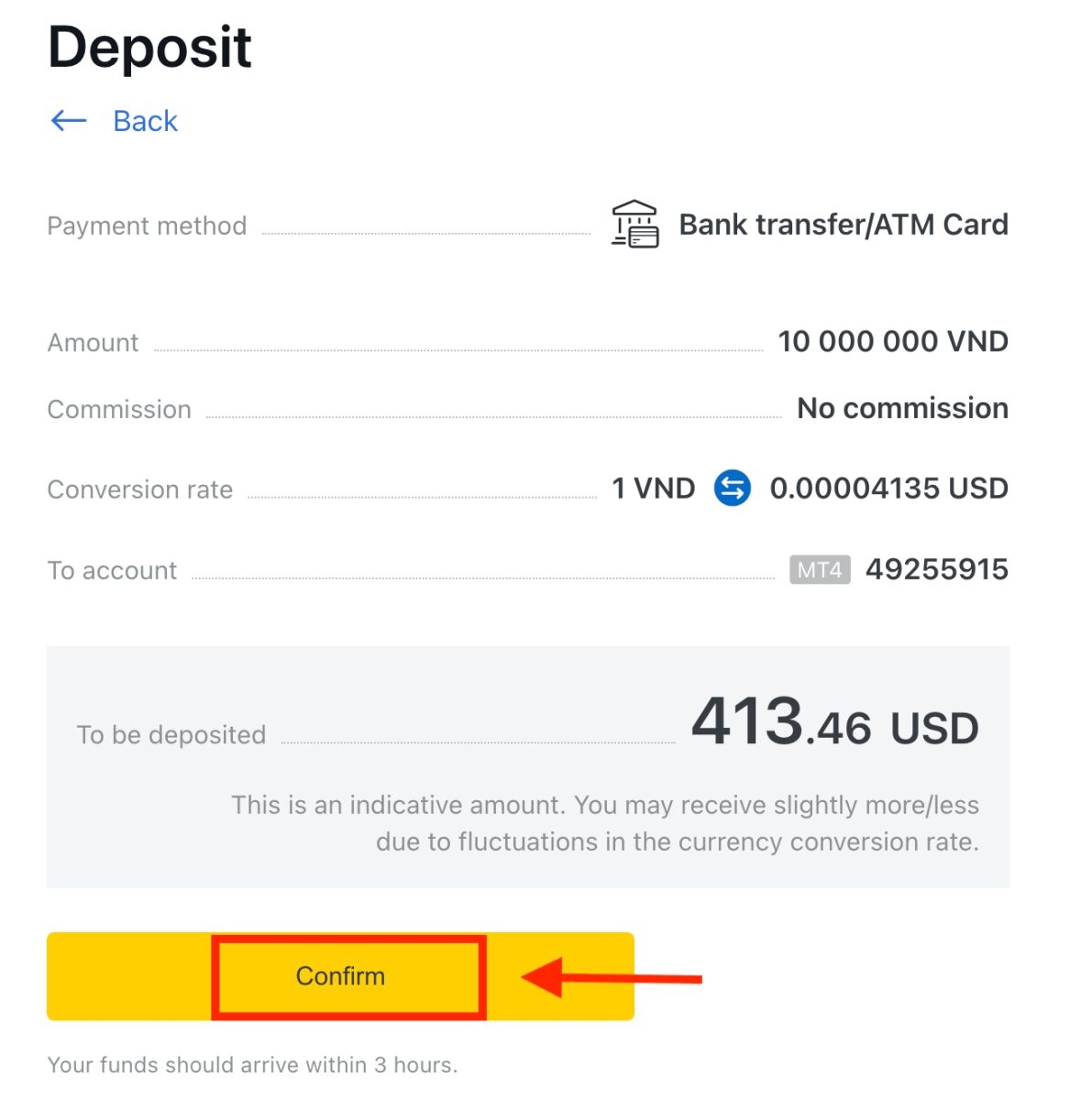
4. සපයා ඇති ලැයිස්තුවෙන් ඔබේ බැංකුව තෝරන්න. 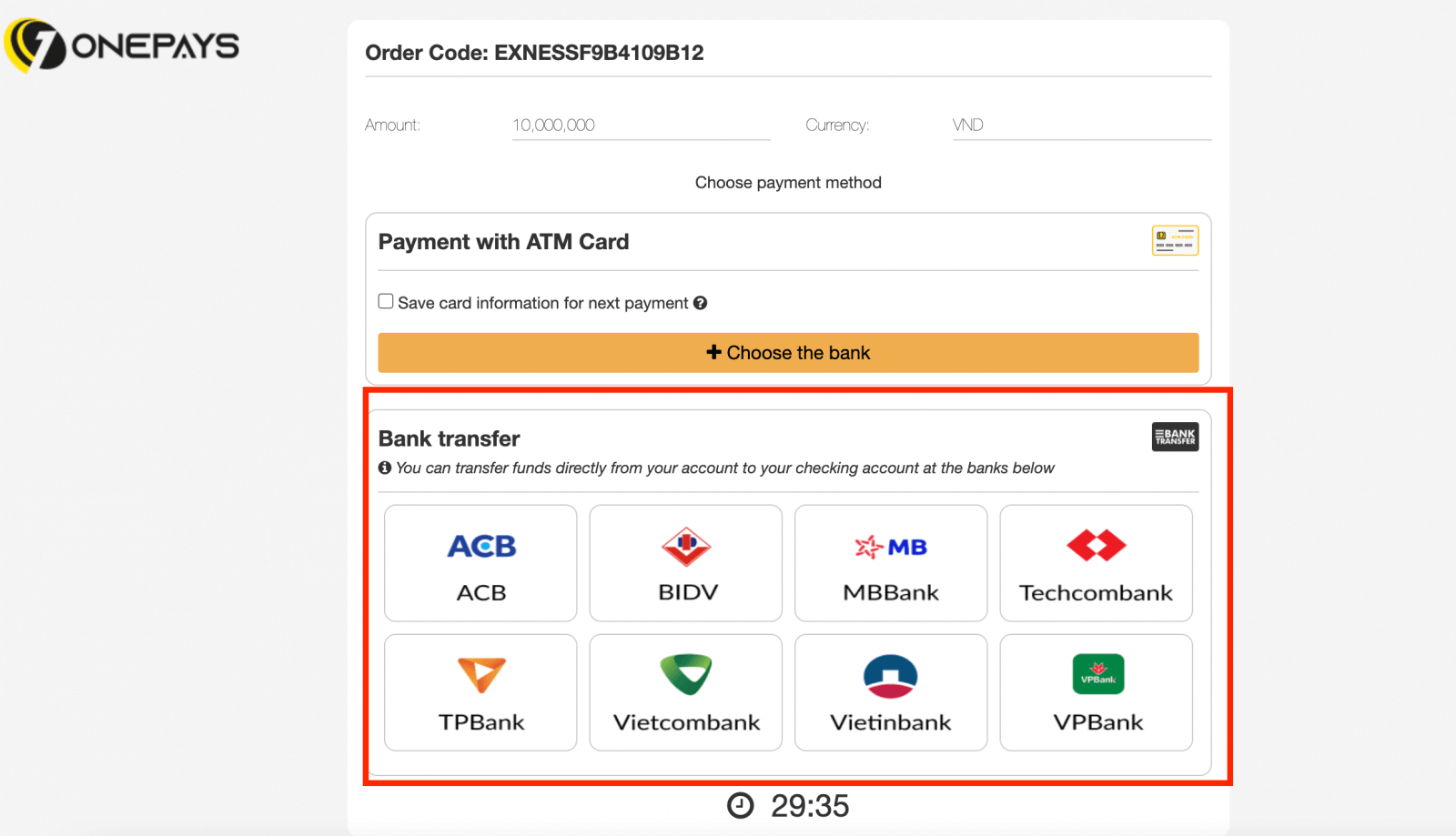
a. ඔබේ බැංකුව අළු වී ගොස් නොමැති බව පෙනේ නම්, පියවර 2 හි යෙදවුම් ප්රමාණය එම බැංකුවේ අවම සහ උපරිම තැන්පතු මුදලින් බැහැර වේ.
5. ඊළඟ පියවර ඔබ තෝරාගත් බැංකුව මත රඳා පවතී; එක්කෝ: 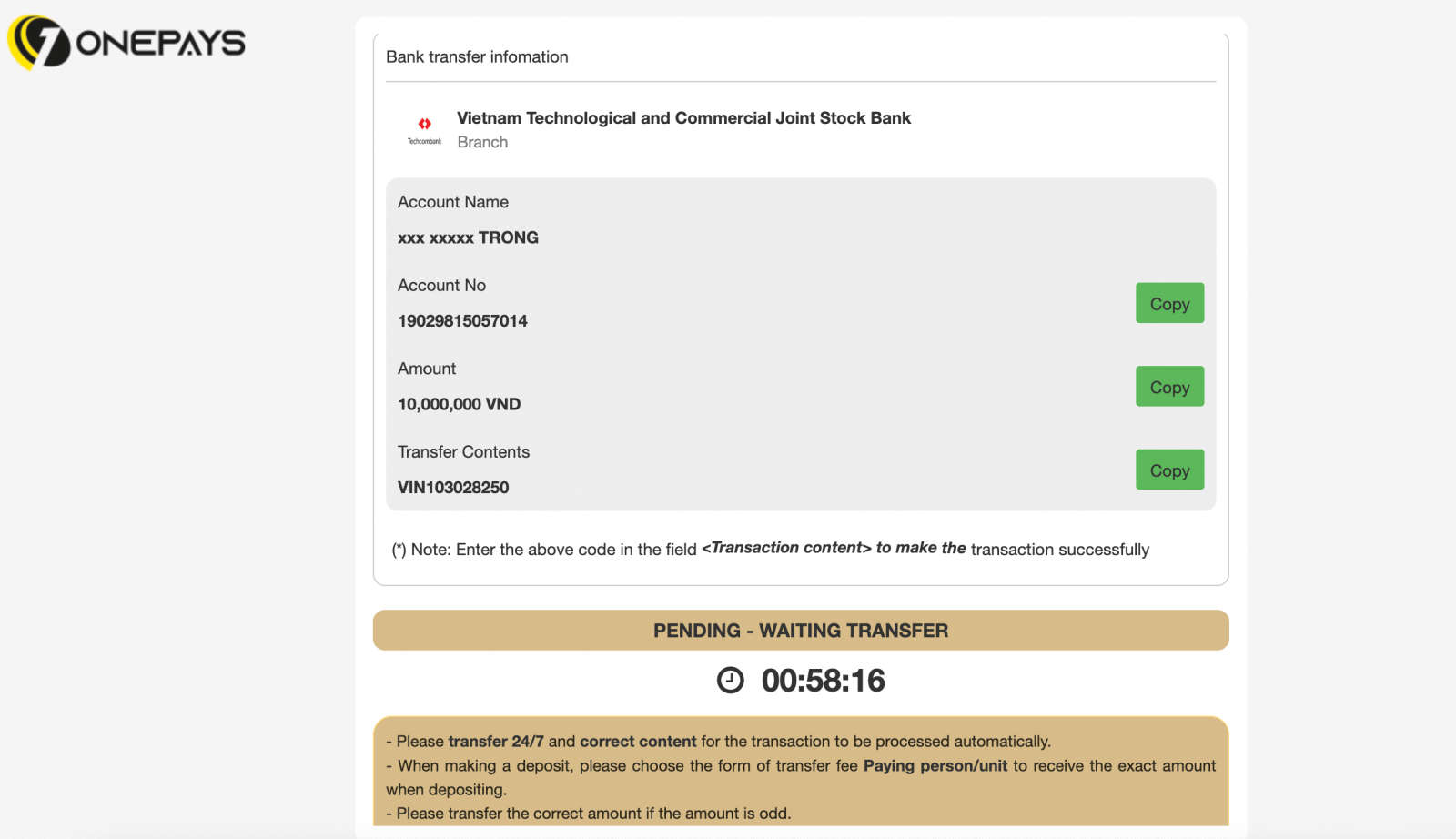
a. තැන්පතුව සම්පූර්ණ කිරීමට ඔබගේ බැංකු ගිණුමට ලොග් වී තිරයේ ඇති උපදෙස් අනුගමනය කරන්න.
ආ. ඔබගේ ATM කාඩ්පත් අංකය, ගිණුමේ නම සහ කාඩ්පත කල් ඉකුත්වන දිනය ඇතුළු පෝරමය සම්පූර්ණ කරන්න, ඉන්පසු ක්ලික් කරන්න ඊළඟ . යවන ලද OTP සමඟ තහවුරු කර තැන්පතුව සම්පූර්ණ කිරීමට Next
ක්ලික් කරන්න.
බැංකු කාඩ්පත
පහත බැංකු කාඩ්පත් පිළිගනු ලබන බව කරුණාවෙන් සලකන්න:
- VISA සහ VISA ඉලෙක්ට්රෝන
- මාස්ටර් කාඩ්
- Maestro මාස්ටර්
- JCB (ජපාන ණය කාර්යාංශය)*
*ජපානයේ පිළිගත් එකම බැංකු කාඩ්පත JCB කාඩ්පතයි; වෙනත් බැංකු කාඩ්පත් භාවිතා කළ නොහැක.
ඔබේ බැංකු කාඩ්පත භාවිතයෙන් ඔබේ පළමු තැන්පතුව කිරීමට පෙර, ඔබ ඔබේ පැතිකඩ සම්පූර්ණයෙන්ම සත්යාපනය කළ යුතුය.
සටහන : භාවිතයට පෙර පැතිකඩ සත්යාපනය අවශ්ය ගෙවීම් ක්රම , සත්යාපනය අවශ්ය කොටස යටතේ PA හි වෙන වෙනම කාණ්ඩගත කර ඇත .
බැංකු කාඩ්පතක් සමඟ අවම තැන්පතු මුදල USD 10 වන අතර උපරිම තැන්පතු මුදල එක් ගනුදෙනුවකට USD 10 000 හෝ ඔබේ ගිණුමේ මුදලට සමාන වේ.
තායිලන්ත කලාපයට ලියාපදිංචි PA සඳහා ගෙවීම් ක්රමයක් ලෙස බැංකු කාඩ්පත් භාවිතා කළ නොහැක.
1. ඔබේ පුද්ගලික ප්රදේශයේ තැන්පතු ප්රදේශයේ බැංකු කාඩ්පත තෝරන්න . 2. ඔබගේ බැංකු කාඩ්පත් අංකය, කාඩ්පත් හිමියාගේ නම, කල් ඉකුත්වන දිනය සහ CVV කේතය ඇතුළු පෝරමය සම්පූර්ණ කරන්න. ඉන්පසුව, වෙළඳ ගිණුම, මුදල් සහ තැන්පතු මුදල තෝරන්න. Continue ක්ලික් කරන්න . 3. ගනුදෙනුවේ සාරාංශයක් පෙන්වනු ඇත. තහවුරු කරන්න ක්ලික් කරන්න . 4. තැන්පතු ගනුදෙනුව සම්පූර්ණ බව පණිවිඩයක් මගින් තහවුරු කරනු ඇත. සමහර අවස්ථාවලදී, තැන්පතු ගනුදෙනුව අවසන් වීමට පෙර ඔබේ බැංකුව විසින් එවන ලද OTP ඇතුළත් කිරීමට අමතර පියවරක් අවශ්ය විය හැකිය. බැංකු කාඩ්පතක් තැන්පත් කිරීමට භාවිතා කළ පසු, එය ස්වයංක්රීයව ඔබේ PA වෙත එකතු වන අතර වැඩිදුර තැන්පතු සඳහා 2 පියවරේදී තෝරා ගත හැක.
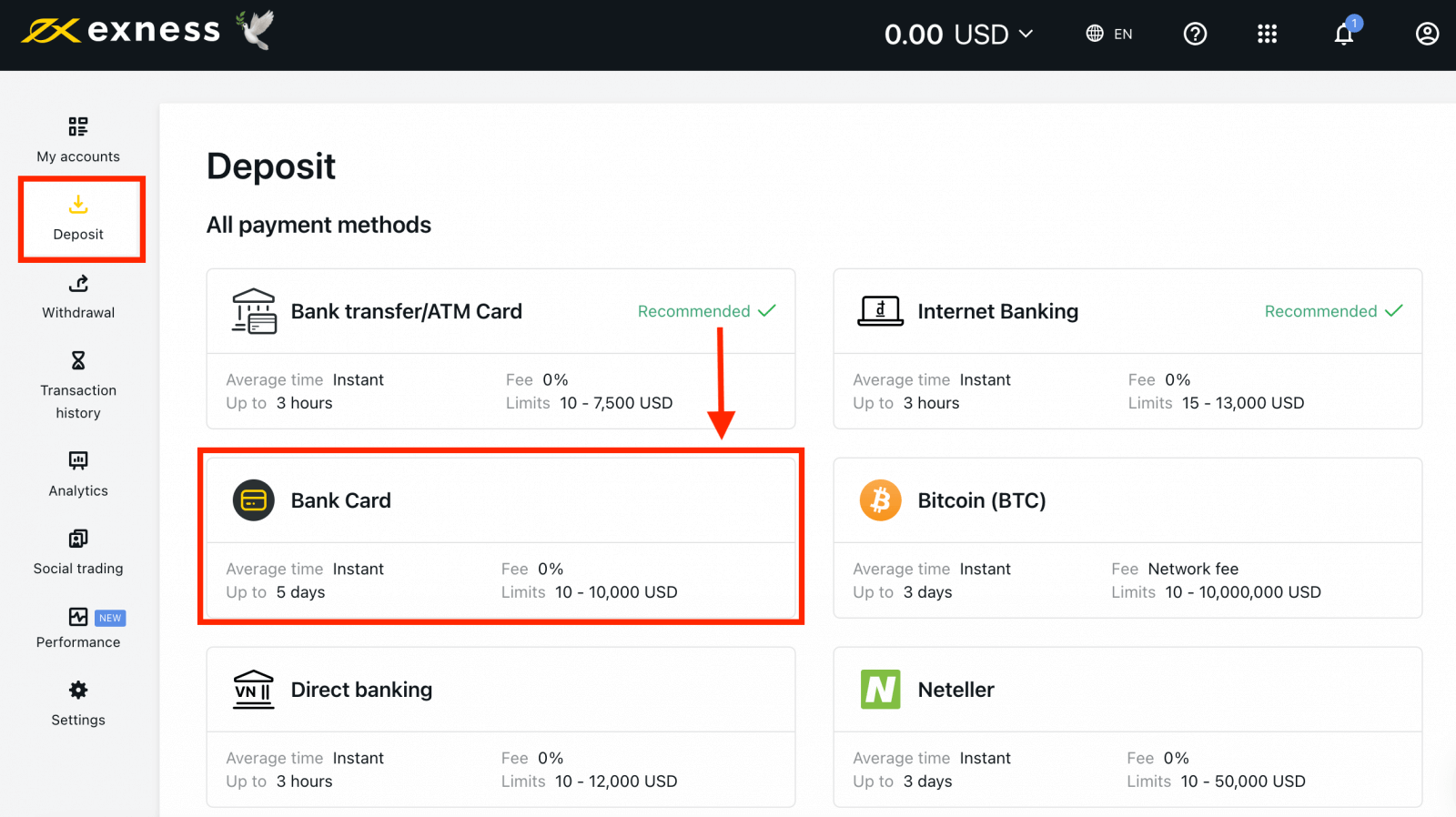
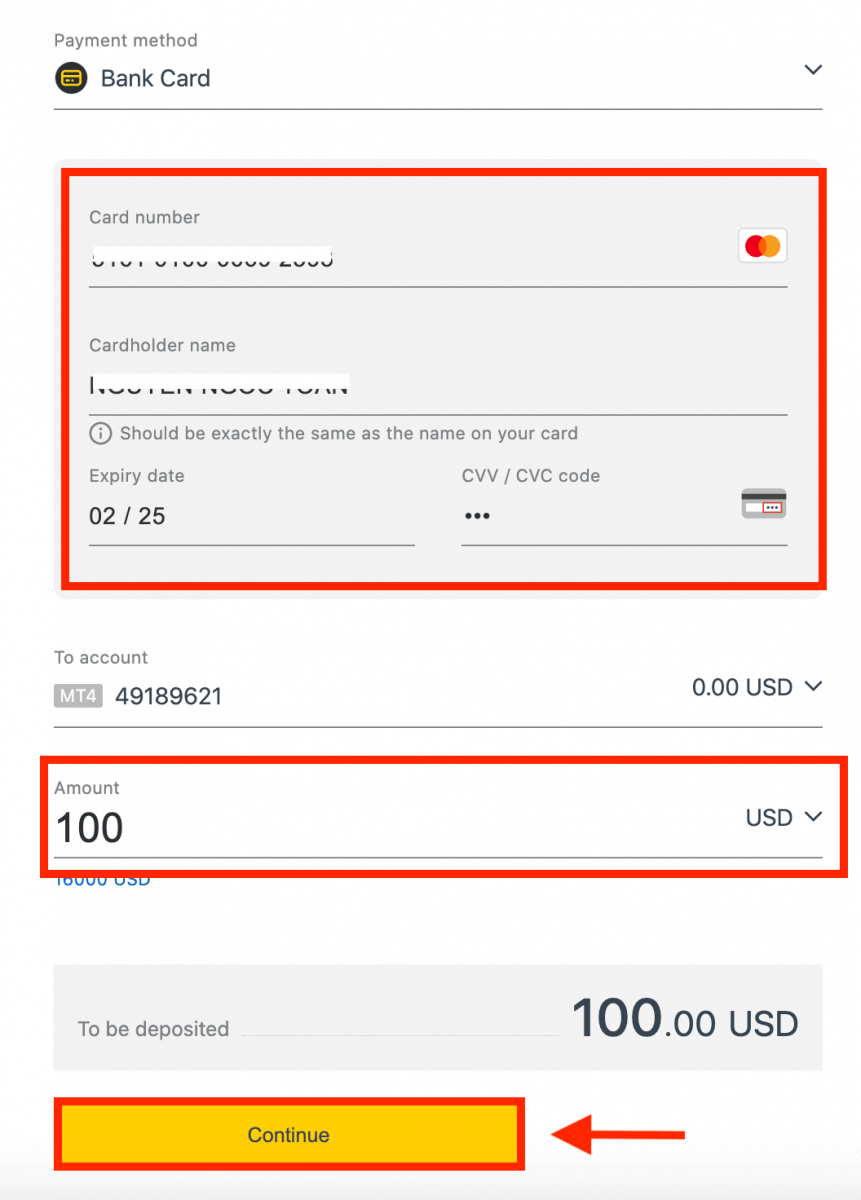
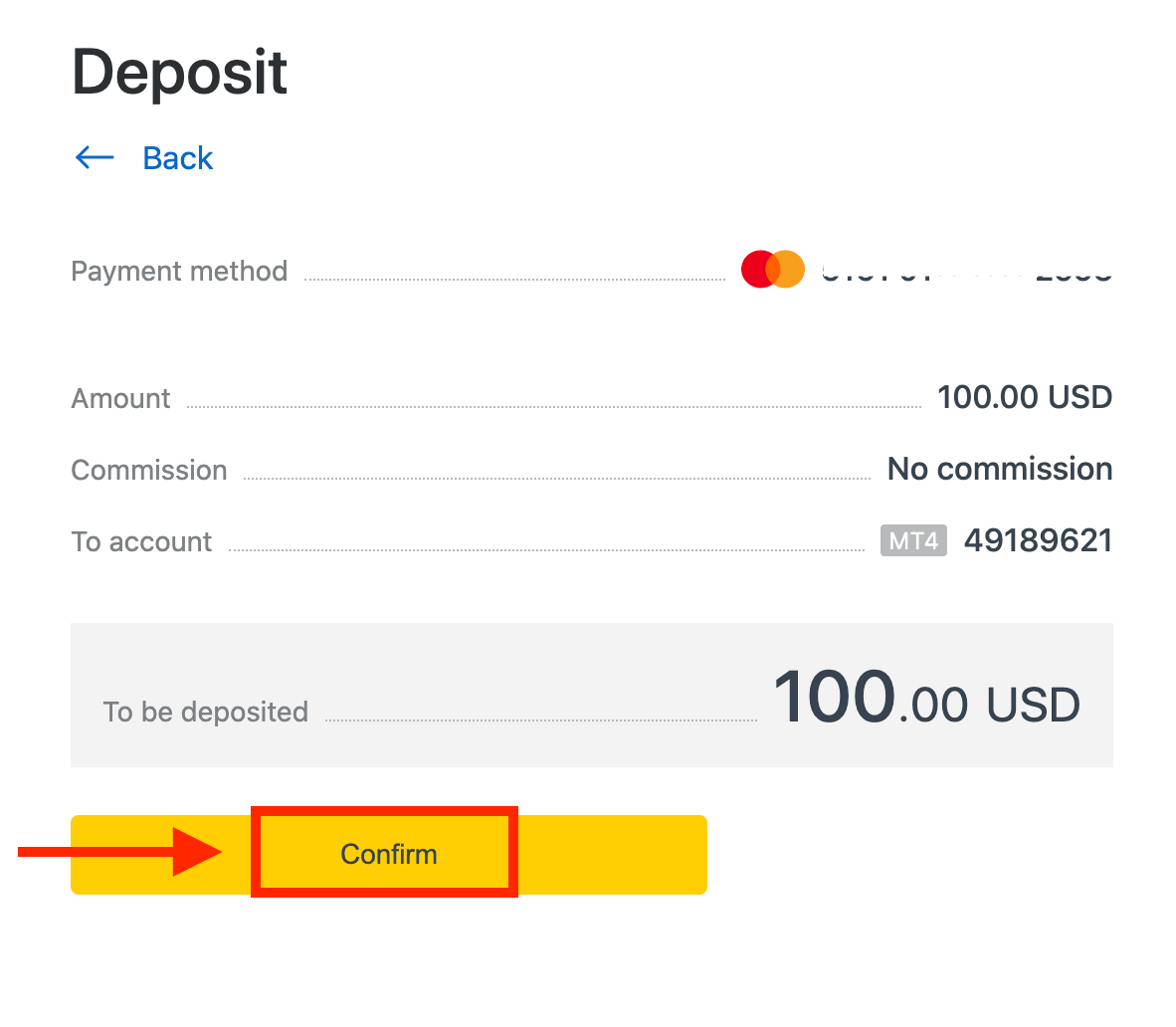
ඉලෙක්ට්රොනික ගෙවීම් පද්ධති (EPS)
ඉලෙක්ට්රොනික ගෙවීම් ඒවායේ වේගය සහ පරිශීලකයාට ඇති පහසුව නිසා අතිශයින් ජනප්රිය වෙමින් පවතී. මුදල් රහිත ගෙවීම් කාලය ඉතිරි කරන අතර ඉටු කිරීමටද ඉතා පහසු වේ.දැනට, අපි තැන්පතු භාර ගන්නේ:
- නෙටෙලර්
- WebMoney
- Skrill
- පරිපූර්ණ මුදල්
- Stickpay
පවතින ගෙවීම් ක්රම බැලීමට ඔබේ පුද්ගලික ප්රදේශයට පිවිසෙන්න, සමහරක් ඔබේ කලාපයේ නොතිබිය හැකිය. ගෙවීමේ ක්රමයක් නිර්දේශිත බව පෙන්නුම් කරන්නේ නම්, එය ඔබගේ ලියාපදිංචි කලාපය සඳහා ඉහළ සාර්ථකත්වයක් ඇත. 1. තැන්පතු කොටස
මත ක්ලික් කරන්න .
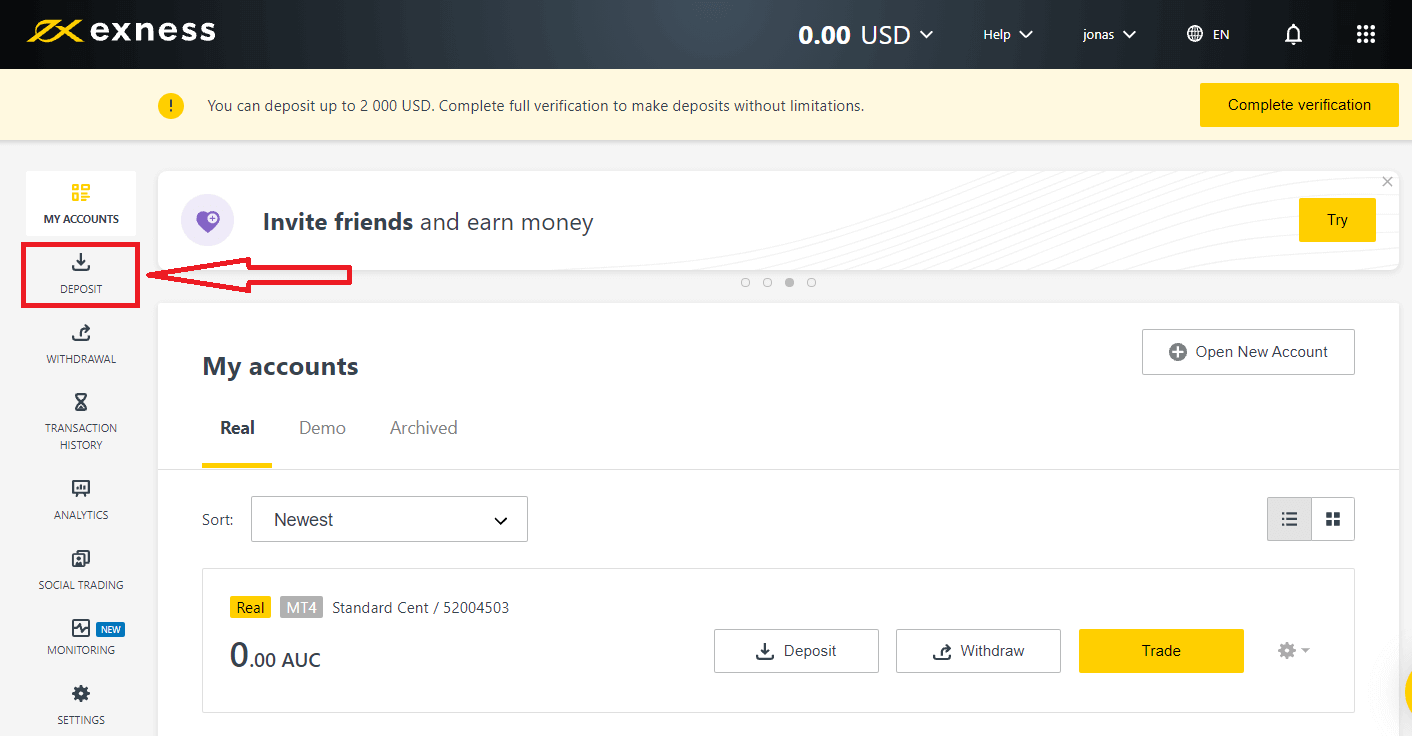
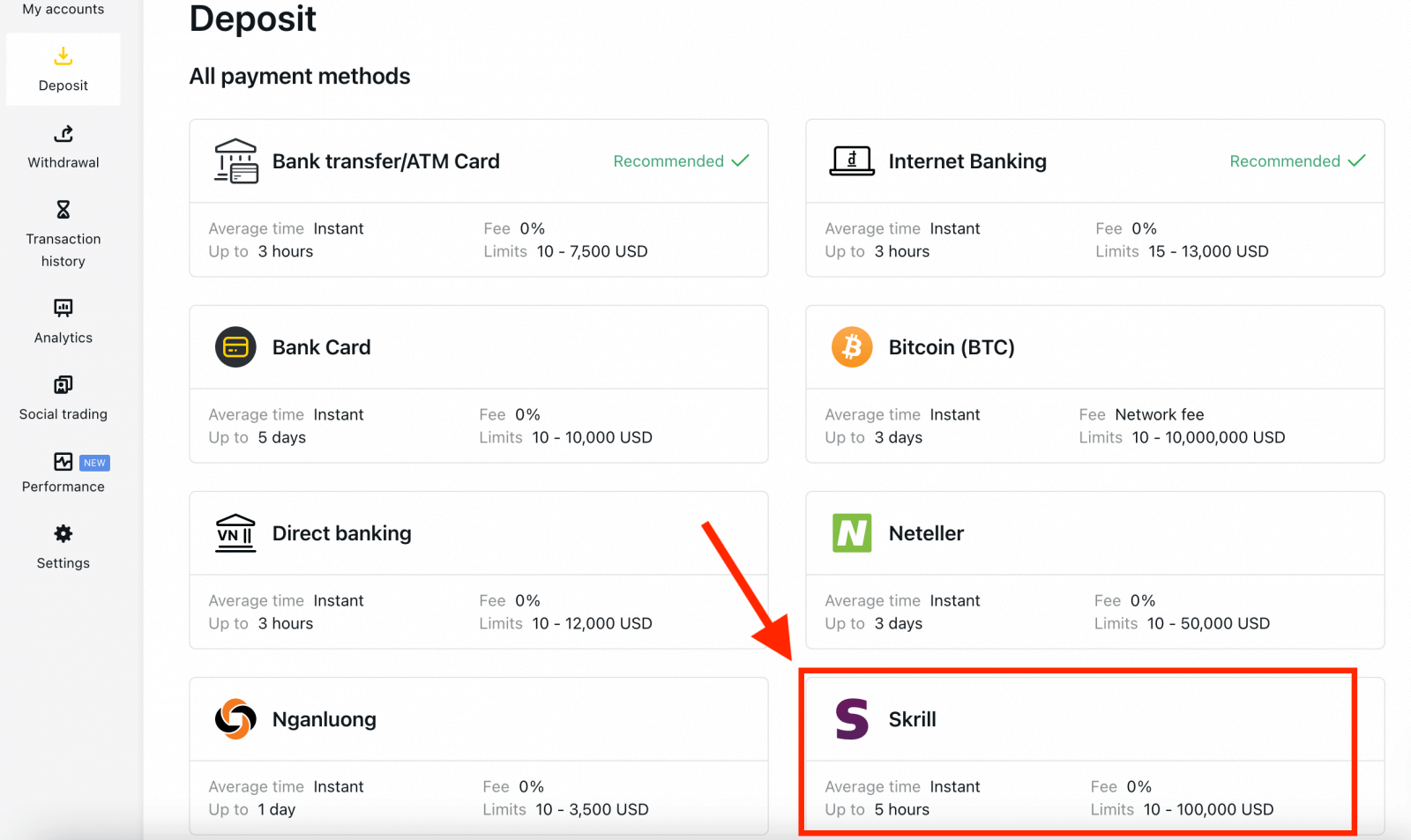
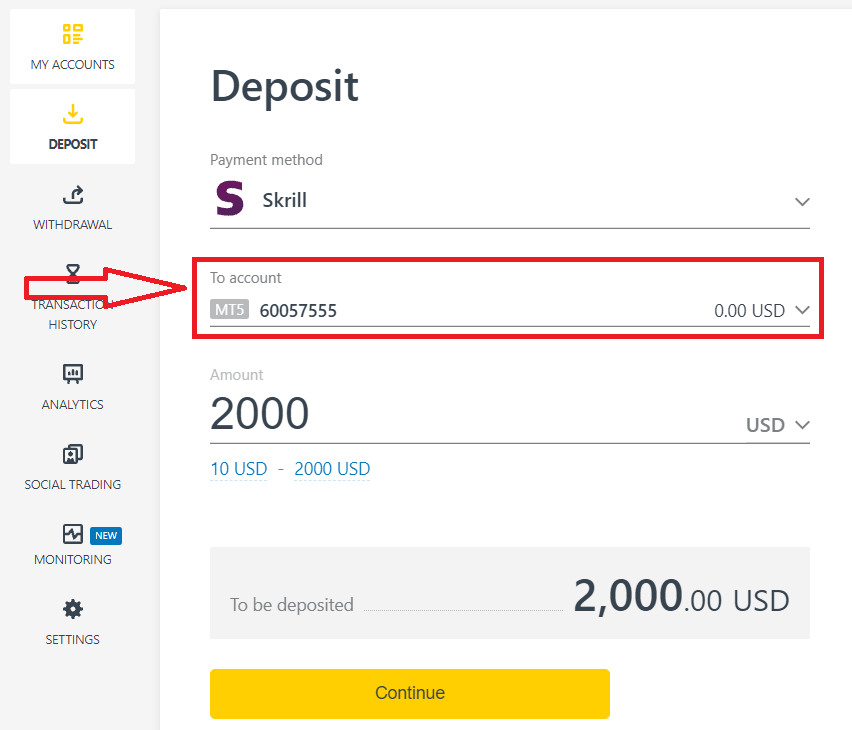
4. ඔබගේ තැන්පතුවේ මුදල් හා මුදල ඇතුලත් කර "Continue" ක්ලික් කරන්න.
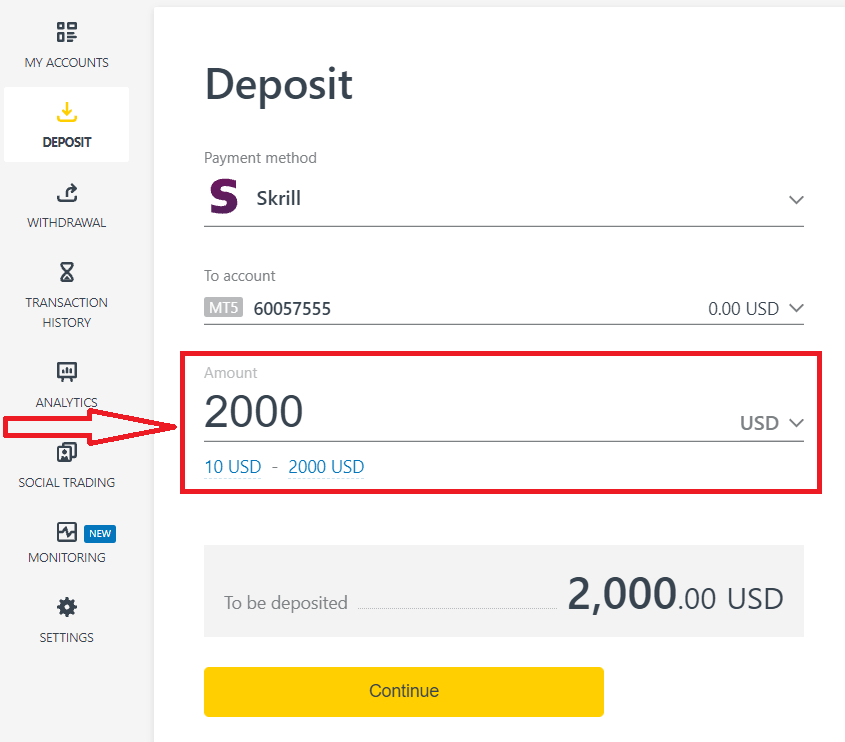
5. ඔබගේ තැන්පතු තොරතුරු දෙවරක් පරීක්ෂා කර " තහවුරු කරන්න" ක්ලික් කරන්න.
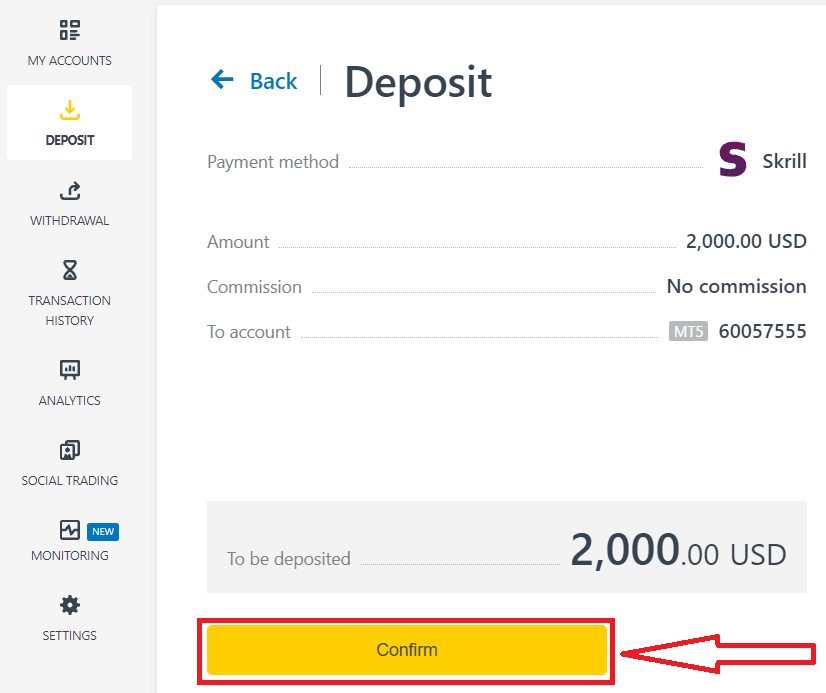
6. ඔබ තෝරාගත් ගෙවීම් පද්ධතියේ වෙබ් අඩවියට ඔබව හරවා යවනු ලැබේ, එහිදී ඔබට ඔබේ මාරුව සම්පූර්ණ කළ හැක.
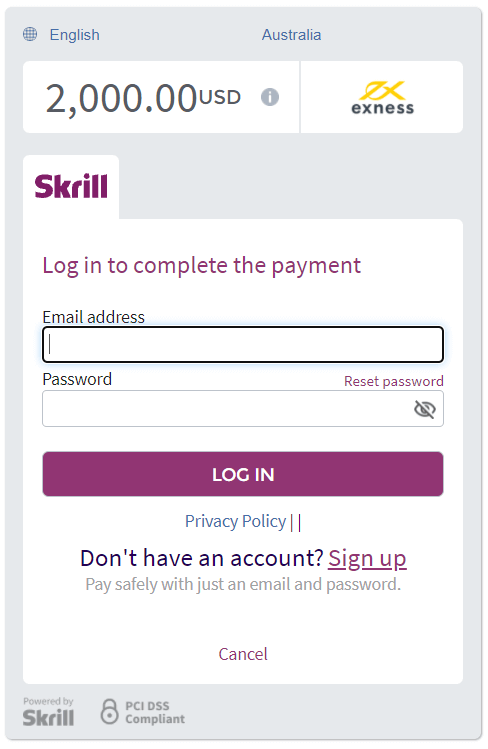
Bitcoin (BTC) - Tether (USDT ERC 20)
ඔබ ඔබේ පළමු තැන්පතුව Exness වෙත කරන්නේ නම්, ක්රියාවලිය පිළිබඳව ඔබව හුරු කරවීමට සහ සියල්ල නිවැරදිව ක්රියාත්මක වන බවට වග බලා ගැනීමට පළමුව කුඩා crypto ප්රමාණයක් යැවීමට උත්සාහ කරන්න.
ඔබට සරල පියවර 3 කින් Bitcoin හරහා ඔබේ වෙළඳ ගිණුමට අරමුදල් සැපයිය හැකිය:
1. ඔබගේ පුද්ගලික ප්රදේශයේ තැන්පතු අංශය වෙත ගොස්, Bitcoin (BTC) ක්ලික් කරන්න .
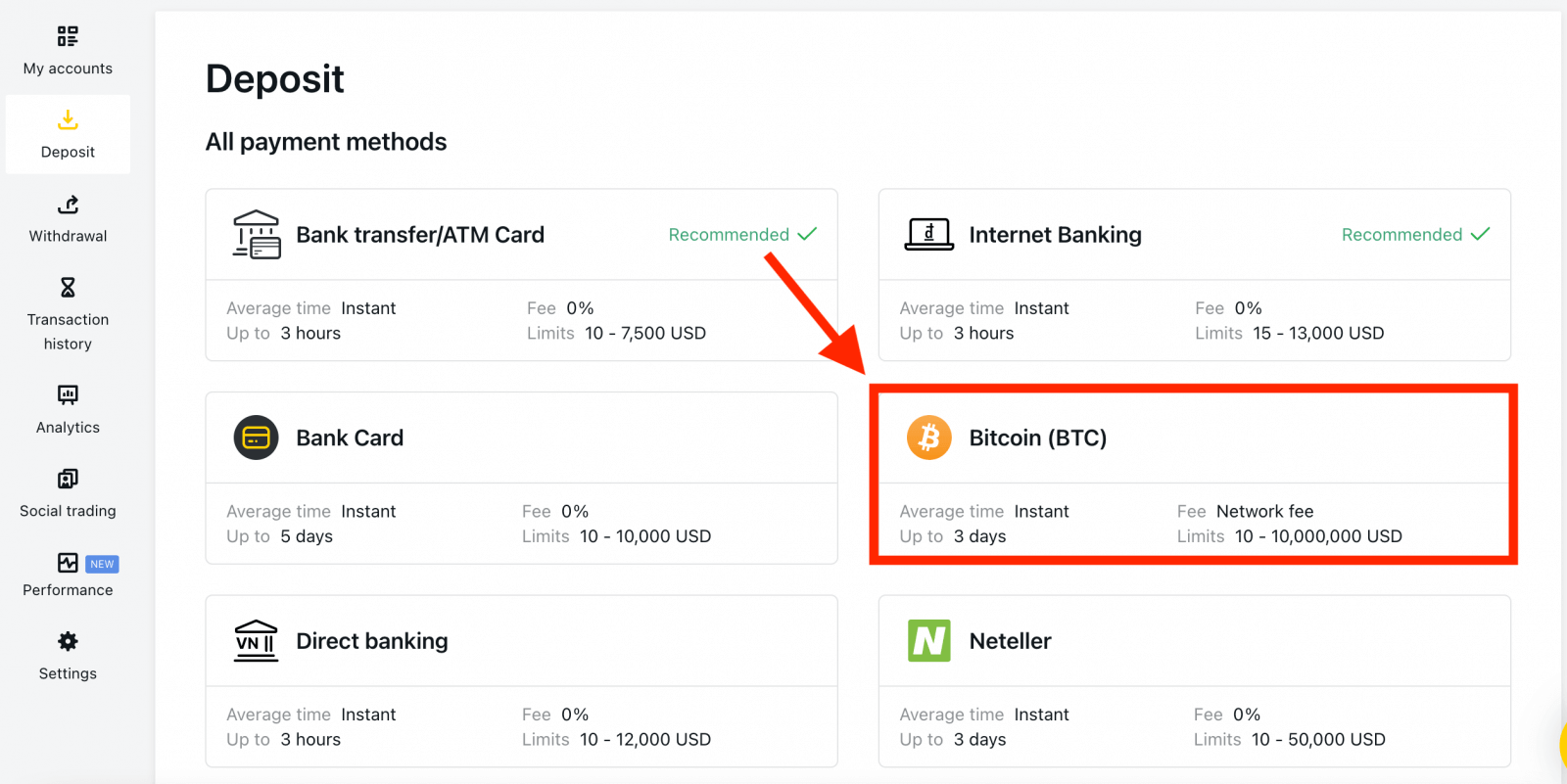
2. Continue ක්ලික් කරන්න .
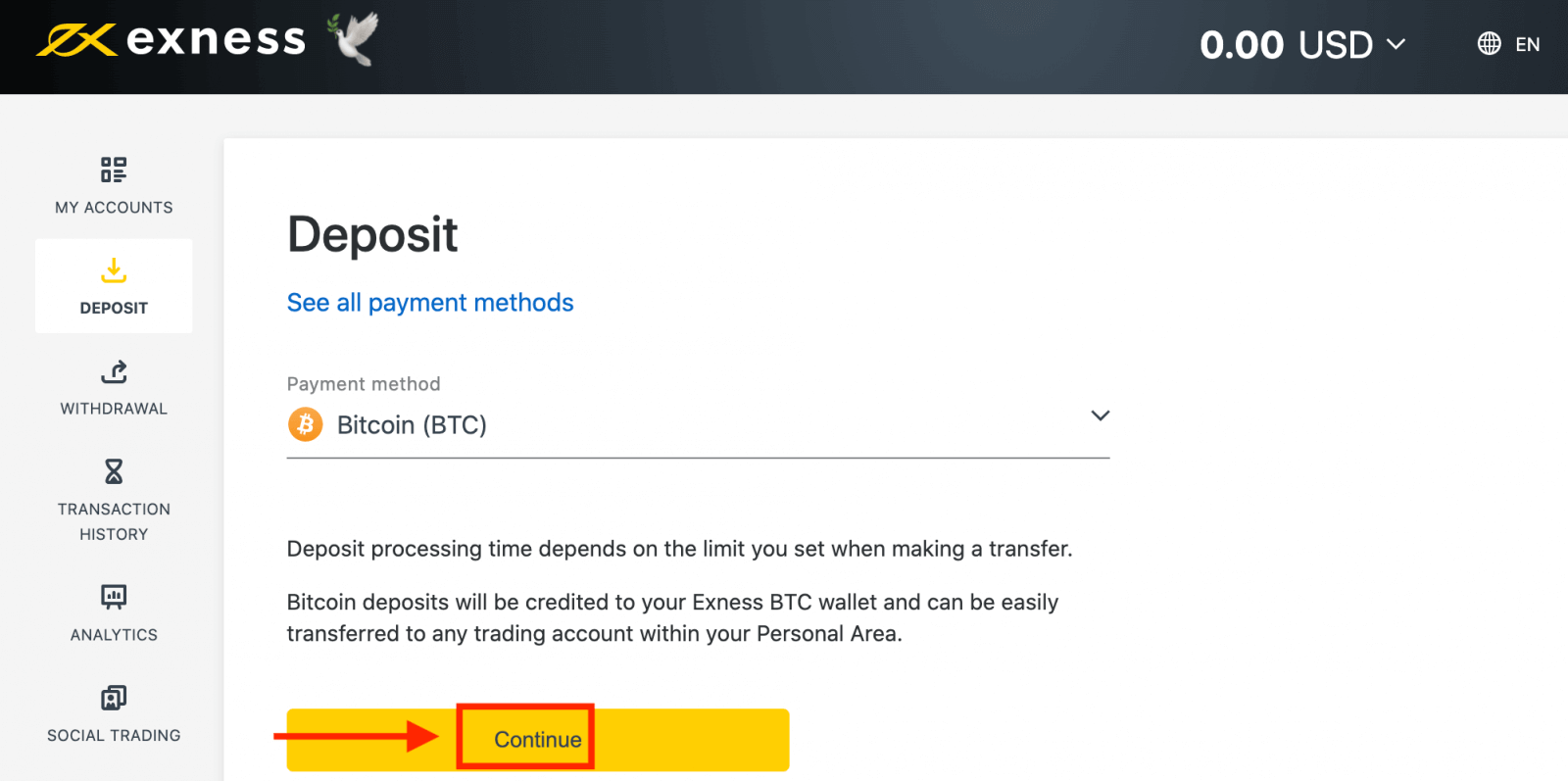
3. පවරා ඇති BTC ලිපිනය ඉදිරිපත් කරනු ලබන අතර, ඔබ කැමති තැන්පතු මුදල ඔබේ පුද්ගලික මුදල් පසුම්බියෙන් Exness BTC ලිපිනයට යැවීමට අවශ්ය වනු ඇත.
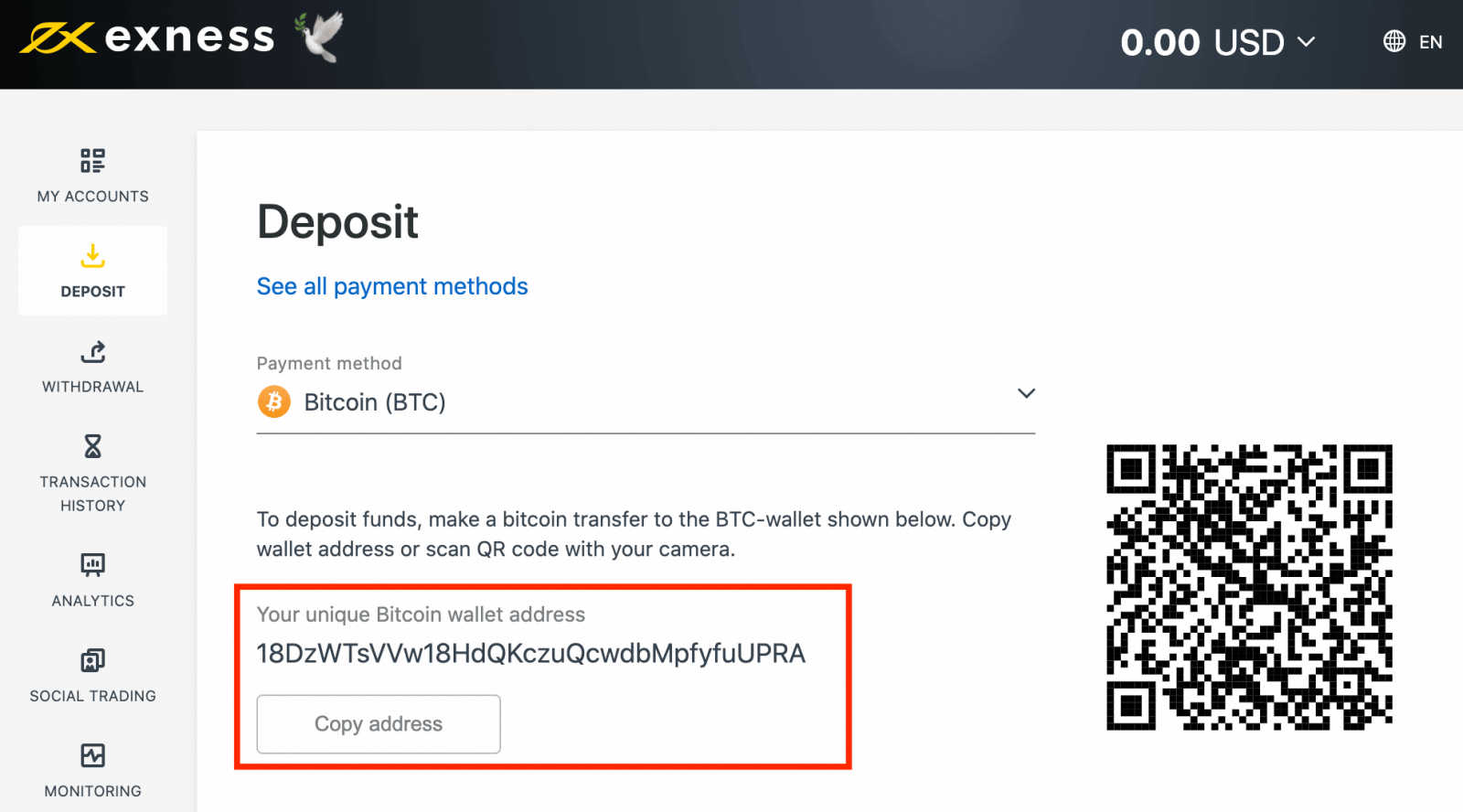
4. මෙම ගෙවීම සාර්ථක වූ පසු, එම මුදල ඔබ තෝරාගත් වෙළඳ ගිණුමේ USD වලින් පිළිබිඹු වේ. ඔබගේ තැන්පතු ක්රියාව දැන් සම්පූර්ණයි.
රැහැන් මාරු කිරීම්
1. ඔබේ PA හි තැන්පතු ප්රදේශයෙන් වයර් හුවමාරුව තෝරන්න . 2. ඔබ තැන්පත් කිරීමට කැමති වෙළඳ ගිණුම මෙන්ම ගිණුමේ මුදල් සහ තැන්පතු මුදල තෝරන්න, ඉන්පසු ඉදිරියට යන්න ක්ලික් කරන්න . 3. ඔබට ඉදිරිපත් කරන ලද සාරාංශය සමාලෝචනය කරන්න; දිගටම කරගෙන යාමට තහවුරු කරන්න ක්ලික් කරන්න . 4. සියලුම තීරණාත්මක තොරතුරු ඇතුළුව පෝරමය සම්පූර්ණ කරන්න, ඉන්පසු ගෙවන්න ක්ලික් කරන්න . 5. ඔබට වැඩිදුර උපදෙස් ඉදිරිපත් කරනු ඇත; තැන්පතු ක්රියාව සම්පූර්ණ කිරීමට මෙම පියවර අනුගමනය කරන්න.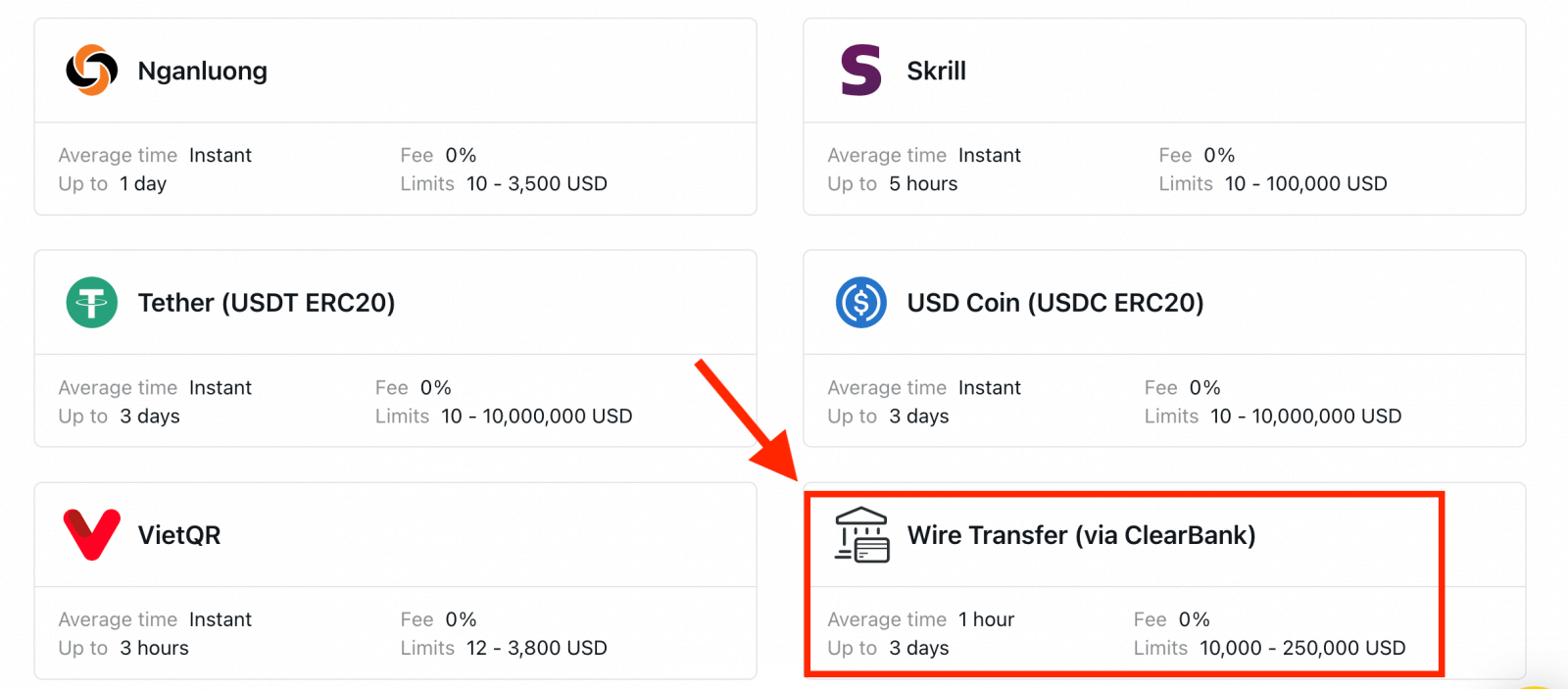
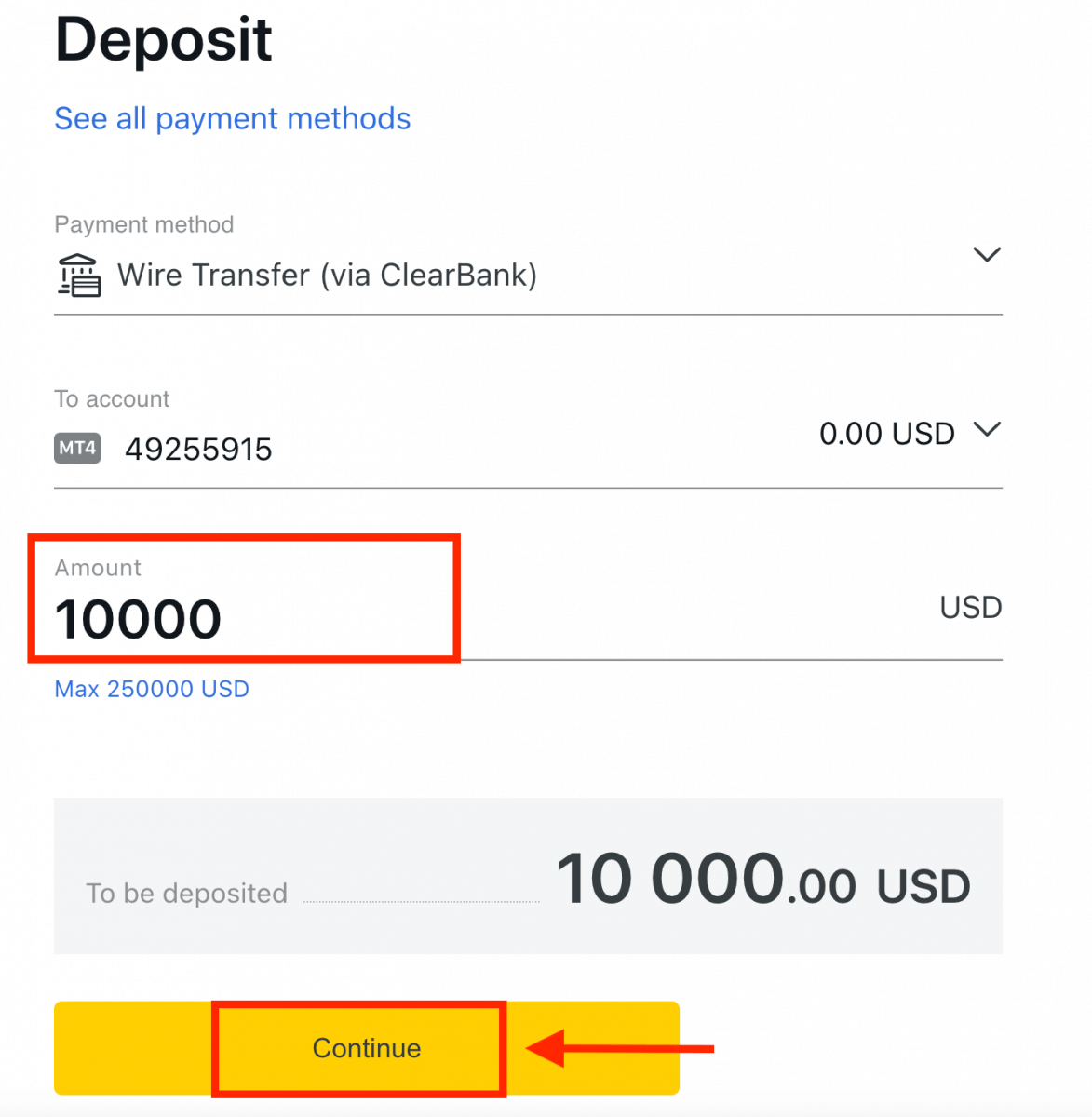
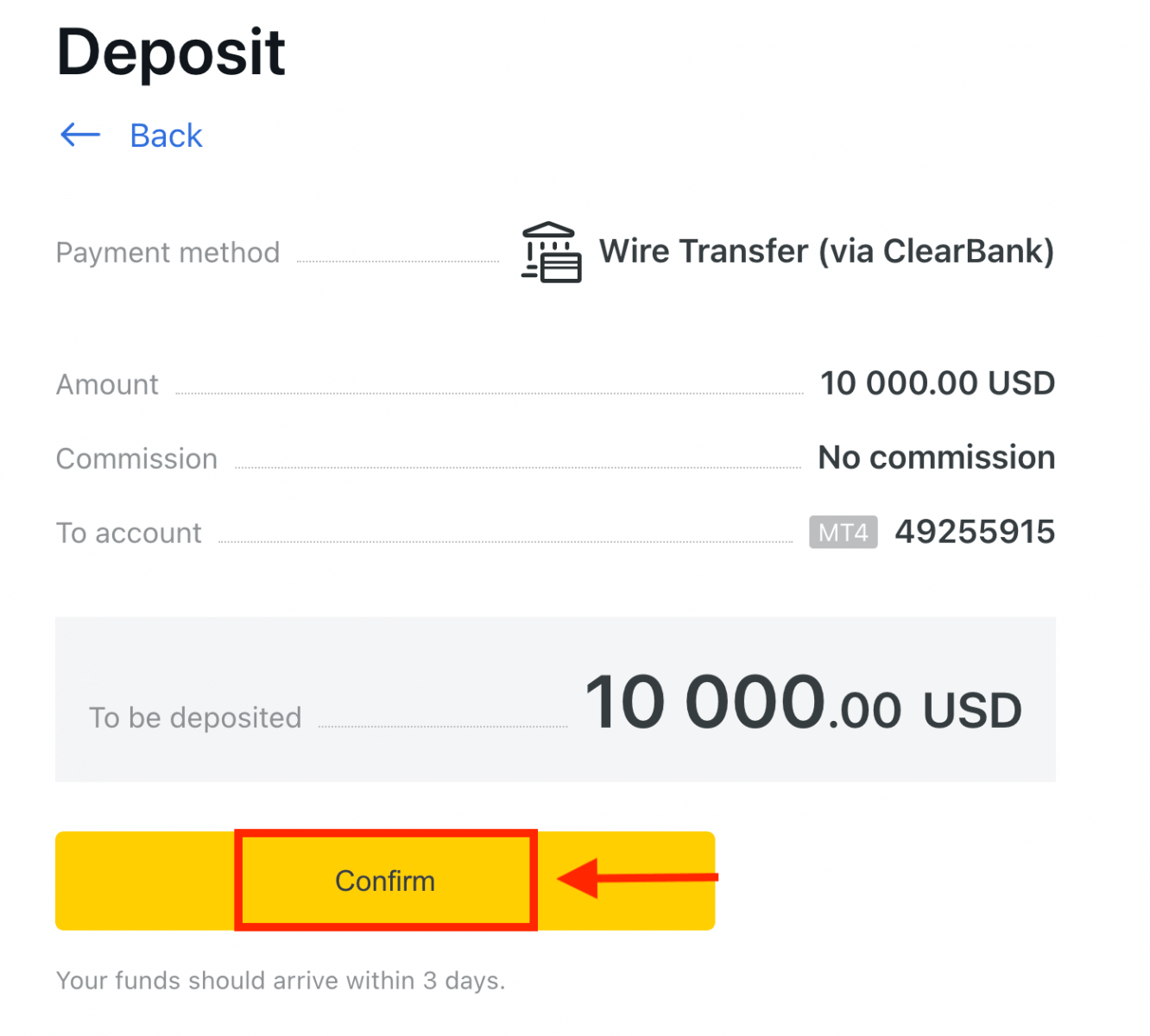
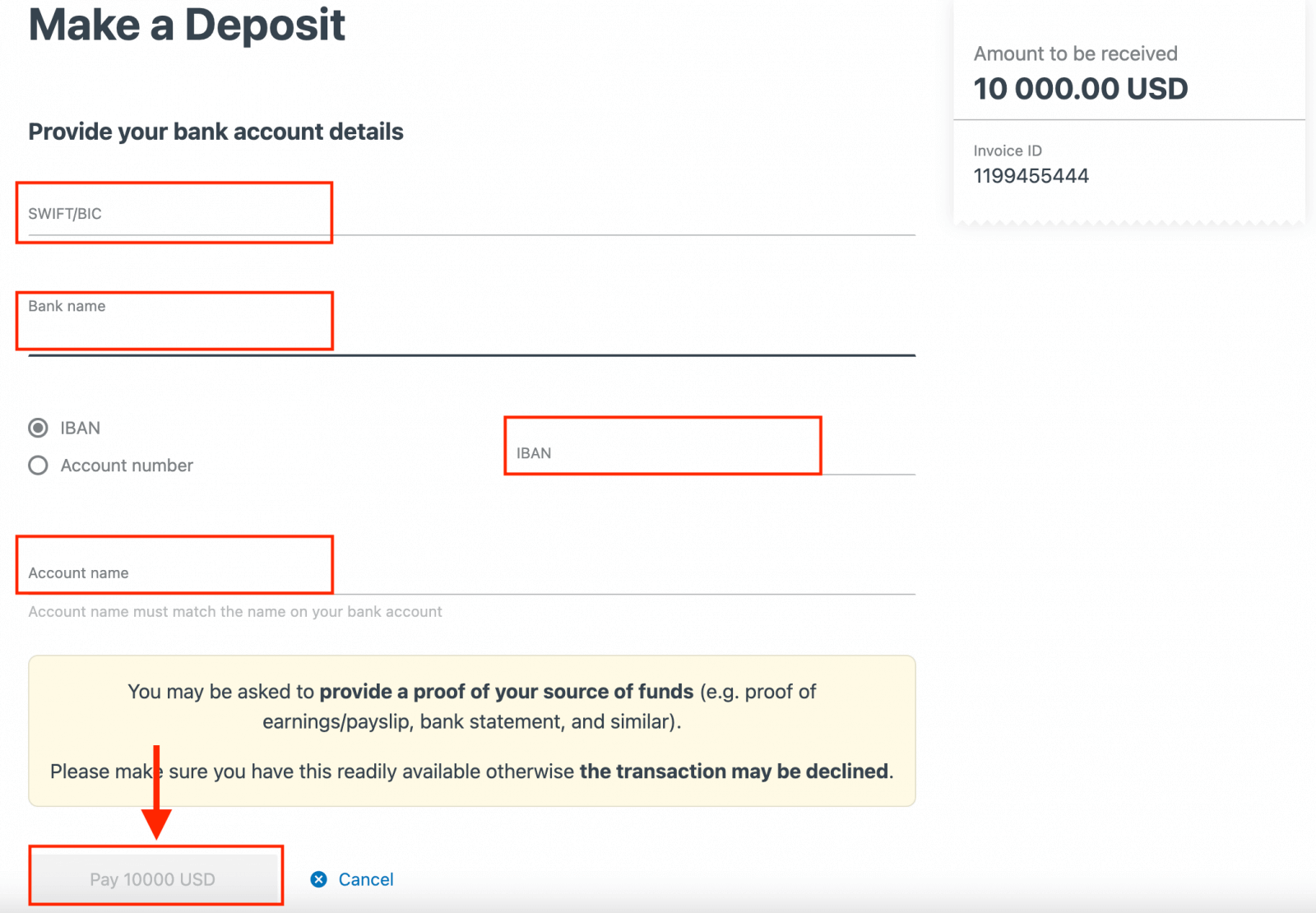
නිතර අසන ප්රශ්න (FAQ)
තැන්පතු ගාස්තු
Exness තැන්පතු ගාස්තු මත කොමිස් මුදලක් අය නොකරයි, නමුත් සමහරක් EPS සේවා සපයන්නාගෙන් සේවා ගාස්තු අය කළ හැකි බැවින් ඔබ තෝරාගත් ඉලෙක්ට්රොනික ගෙවීම් පද්ධතියේ (EPS) කොන්දේසි දෙවරක් පරීක්ෂා කිරීම සැමවිටම හොඳම වේ.
තැන්පතු සැකසීමේ කාලය
ඔබ අරමුදල් තැන්පත් කිරීමට භාවිතා කළ ගෙවීම් ක්රමය මත පදනම්ව සැකසුම් කාලය වෙනස් විය හැක. පවතින සියලුම ක්රම ඔබේ පුද්ගලික ප්රදේශයේ තැන්පතු අංශයෙන් ඔබට පෙන්වනු ඇත.
Exness විසින් පිරිනමනු ලබන බොහෝ ගෙවීම් පද්ධති සඳහා, තැන්පතු සැකසීමේ කාලය ක්ෂණික වේ, එයින් අදහස් කරන්නේ අතින් සැකසීමකින් තොරව තත්පර කිහිපයක් ඇතුළත ගනුදෙනුව සිදු කරන බවයි.
ප්රකාශිත තැන්පතු කාලය ඉක්මවා ඇත්නම්, කරුණාකර Exness Support Team අමතන්න.
මගේ ගෙවීම් ආරක්ෂිත බව මට සහතික විය හැක්කේ කෙසේද?
ඔබේ අරමුදල් සුරක්ෂිතව තබා ගැනීම ඉතා වැදගත් වේ, එබැවින් මෙය සහතික කිරීම සඳහා ආරක්ෂණ ක්රම යොදනු ලැබේ: 1. සේවාදායක අරමුදල් වෙන් කිරීම: ඔබේ ගබඩා කර ඇති අරමුදල් සමාගම් අරමුදල්වලින් වෙන්ව තබා ඇත, එවිට සමාගමට බලපාන ඕනෑම දෙයක් ඔබේ අරමුදල්වලට බලපාන්නේ නැත. සමාගම විසින් ගබඩා කර ඇති අරමුදල් සෑම විටම ගනුදෙනුකරුවන් සඳහා ගබඩා කර ඇති මුදලට වඩා වැඩි බව අපි සහතික කරමු.
2. ගනුදෙනු සත්යාපනය: වෙළඳ ගිණුමකින් මුදල් ආපසු ගැනීමේදී ගිණුම් හිමිකරුගේ අනන්යතාවය තහවුරු කිරීමට එක් වරක් PIN එකක් අවශ්ය වේ. මෙම OTP ලියාපදිංචි දුරකථනයට හෝ වෙළඳ ගිණුමට සම්බන්ධ ඊමේල් වෙත යවනු ලැබේ (ආරක්ෂිත වර්ගයක් ලෙස හැඳින්වේ), ගණුදෙනු සම්පූර්ණ කළ හැක්කේ ගිණුම් හිමිකරුට පමණක් බව සහතික කරයි.
demo ගිණුමක වෙළඳාම් කරන විට මට සැබෑ මුදල් තැන්පත් කිරීමට අවශ්යද?
පිළිතුර නම් නැත. ඔබ වෙබ් හරහා Exness සමඟ ලියාපදිංචි වූ විට, ඔබට ස්වයංක්රීයව ඩොලර් 10,000 ක අතථ්ය අරමුදල් සහිත demo MT5 ගිණුමක් ලබා දෙනු ඇත, එය ඔබට වෙළඳාම් කිරීමේදී ඔබේ අත පුරුදු කිරීමට භාවිතා කළ හැකිය. තවද, ඔබට USD 500 ක පෙර සැකසූ ශේෂයක් ඇති අමතර demo ගිණුම් නිර්මාණය කළ හැකි අතර ඒවා ගිණුම් නිර්මාණය කිරීමේදී සහ පසුව පවා වෙනස් කළ හැකිය.
Exness Trader යෙදුමේ ඔබගේ ගිණුම ලියාපදිංචි කිරීමෙන් ඔබට USD 10,000ක ශේෂයක් සහිත demo ගිණුමක් භාවිතා කිරීමට සූදානම් වේ. ඔබට පිළිවෙලින් තැන්පතු හෝ ආපසු ගැනීමේ බොත්තම් භාවිතයෙන් මෙම ශේෂය එකතු කිරීමට හෝ අඩු කිරීමට හැකිය .
නිගමනය: Exness මත පහසුවෙන් වෙළඳාම ආරම්භ කරන්න
Exness වෙත ලියාපදිංචි වීම සහ මුදල් තැන්පත් කිරීම සරල සහ පරිශීලක-හිතකාමී ක්රියාවලියක් ලෙස නිර්මාණය කර ඇති අතර, ඔබට සැබවින්ම වැදගත් වන වෙළඳාම කෙරෙහි අවධානය යොමු කිරීමට ඉඩ සලසයි. මෙම මාර්ගෝපදේශය සමඟින්, ඔබ ඔබේ ගිණුම නිර්මාණය කරන ආකාරය, ඔබේ අනන්යතාවය තහවුරු කරන ආකාරය සහ ඔබේ Exness ගිණුමට ආරක්ෂිතව මුදල් තැන්පත් කරන ආකාරය ඉගෙන ගෙන ඇත. ඔබ දැන් ආරම්භ කරන්නේ හෝ වෙනත් තැරැව්කරුවෙකුගෙන් සංක්රමණය වුවද, Exness ඔබට විශ්වාසයෙන් වෙළඳාම ආරම්භ කිරීමට අවශ්ය මෙවලම් සහ සහාය සපයයි. Exness සමඟ ලියාපදිංචි වී ඔබේ මූලික තැන්පතු කිරීමෙන් අද ඔබේ වෙළඳ ඉලක්ක වෙත පළමු පියවර තබන්න, සහ මූල්ය වෙලඳපොලවල අවස්ථා ගවේෂණය කිරීම ආරම්භ කරන්න.